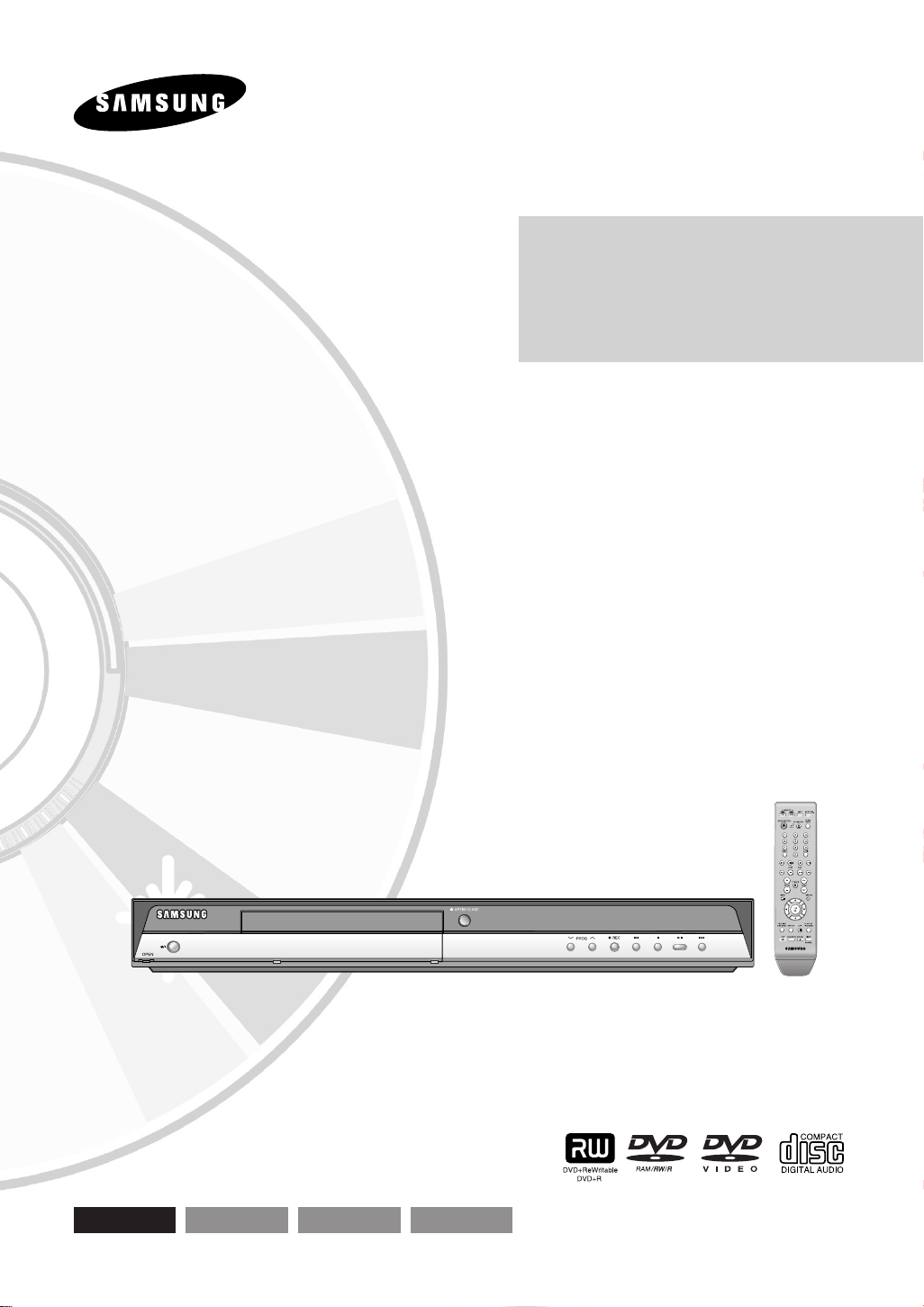
Bedienungsanleitung
DVD-R150
DVD-R155
DeutschDeutsch FrançaisFrançais ItalianoItaliano SlovenskoSlovensko
www.samsung.com
AK68-01273D
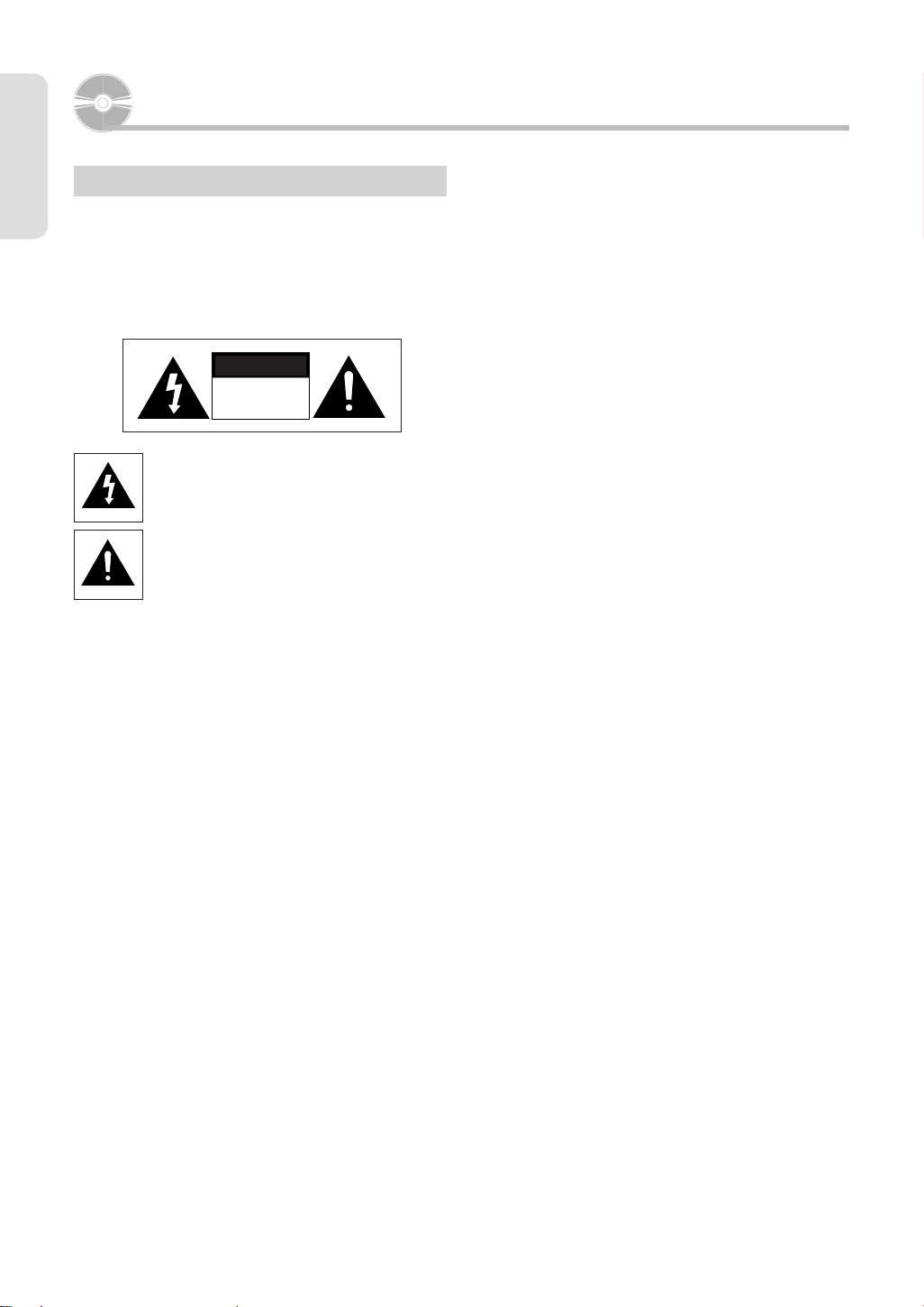
Erste Schritte
Hinweise zur Sicherheit
Erste Schritte
ABDECKUNG ODER RÜCKWAND NICHT ÖFFNEN!
STROMSCHLAGGEFAHR!
TEILE IM GERÄTEINNEREN KÖNNEN VOM
BENUTZER NICHT GEWARTET WERDEN. LASSEN
SIE REPARATUREN NUR VON QUALIFIZIERTEM
FACHPERSONAL DURCHFÜHREN.
VORSICHT
STROMSCHLAGGEFAHR
NICHT ÖFFNEN
Dieses Symbol weist auf eine “gefährliche
Netzspannung” im Inneren des Geräts hin.
Es besteht somit die Gefahr von Stromschlägen
und Verletzungen.
Dieses Symbol weist auf wichtige Anweisungen
im Begleitmaterial zum Produkt hin.
Achten Sie beim Aufstellen des Geräts darauf, dass genügend
Platz zur Verfügung steht. Stellen Sie das Gerät daher
beispielsweise nicht in einem engen Bücherregal auf.
WARNUNG : Um Schäden zu vermeiden, die eine Brand- oder
Stromschlaggefahr nach sich ziehen können,
setzen Sie dieses Gerät nicht Regen oder
Feuchtigkeit aus.
VORSICHT : IN DIESEM DVD-RECORDER KOMMT EIN
UNSICHTBARER LASERSTRAHL ZUM EINSATZ, DER
ZU STRAHLENSCHÄDEN FÜHREN KANN, WENN
ER DIREKT AUF PERSONEN ODER GEGENSTÄNDE
GERICHTET WIRD. BETREIBEN SIE DEN RECORDER
AUSSCHLIESSLICH GEMÄSS DEN ANWEISUNGEN
IN DER BEDIENUNGSANLEITUNG.
VORSICHT
IN DIESEM PRODUKT WIRD EIN LASER EINGESETZT.
GEHEN SIE BEI DER VERWENDUNG DES GERÄTS NUR WIE IN
DER ANLEITUNG BESCHRIEBEN VOR. DAVON ABWEICHENDE
VORGEHENSWEISEN KÖNNEN ZU VERLETZUNGEN DURCH
DEN LASER BZW. ZU SCHÄDEN AM GERÄT FÜHREN.
ÖFFNEN SIE KEINE GEHÄUSE UND FÜHREN SIE KEINE
REPARATURARBEITEN SELBST AUS. LASSEN SIE REPARATUREN
NUR VON QUALIFIZIERTEM KUNDENDIENSTPERSONAL
DURCHFÜHREN.
Dieses Produkt erfüllt die CE-Richtlinien für abgeschirmte
Kabel und Anschlüsse zur Verbindung mit anderen Geräten.
Um eine elektromagnetische Beein ussung anderer Geräte (z.
B. Radios und Fernsehgeräte) zu vermeiden, verwenden Sie
nur abgeschirmte Kabel und Anschlüsse für die Verbindungen.
VORSICHT
Das Gerät darf nicht mit Wasser oder anderen Flüssigkeiten
Ã
in Berührung kommen. Außerdem dürfen keine mit
Flüssigkeiten gefüllten Behälter, wie beispielsweise Vasen,
darauf abgestellt werden.
Der Netzstecker sollte jederzeit in Reichweite und zugänglich
Ã
sein, da er aus der Steckdose entfernt werden muss, um das
Gerät vollständig abzuschalten.
WICHTIGER HINWEIS
Das Netzkabel dieses Geräts ist mit einem Formstecker mit
integrierter Sicherung ausgestattet. Die Nennspannung dieser
Sicherung ist auf der Unterseite des Steckers angegeben.
Im Bedarfsfall ist die Sicherung gegen eine Sicherung
nach BS 1362 (oder jeweilige Entsprechung) mit derselben
Nennspannung auszutauschen.
Verwenden Sie den Stecker niemals, wenn die
Sicherungsabdeckung entfernt ist, sofern diese abnehmbar ist.
Wenn eine Ersatzabdeckung für die Sicherung benötigt wird,
muss diese dieselbe Farbe wie die Stiftseite des Steckers
haben. Ersatzabdeckungen sind im Fachhandel erhältlich.
Falls der montierte Stecker nicht für die Steckdosen in
Ihrem Haushalt geeignet ist oder das Kabel nicht bis zu
einer Steckdose reicht, erwerben Sie ein geeignetes,
geprüftes Verlängerungskabel oder wenden Sie sich an Ihren
Fachhändler.
Wenn es keine andere Möglichkeit als das Abtrennen des
Steckers vom Kabel gibt, entfernen Sie die Sicherung und
entsorgen den Stecker ordnungsgemäß. Stecken Sie den
Stecker nicht in eine Steckdose. Es besteht Stromschlaggefahr
durch die nicht isolierten Enden des Stromkabels.
Entfernen Sie den Stecker aus der Steckdose, um das Gerät
vollständig abzuschalten. Stellen Sie sicher, dass sich der
Netzstecker in Reichweite be ndet.
Die zu diesem Benutzerhandbuch gehörige Produkteinheit
ist unter geistigen Eigentumsrechten Dritter lizenziert. Diese
Lizenz beschränkt sich auf die private, nicht gewerbliche
Verwendung durch Endbenutzer und auf die in dieser Lizenz
vorliegenden Inhalte.
Die gewerbliche Verwendung ist nicht gestattet. Die Lizenz
gilt ausschließlich für diese Produkteinheit und umfasst
keine nicht lizenzierten oder den Normen ISO/IEC 11172-3
oder ISO/IEC 13818-3 entsprechenden Produkteinheiten
oder Verfahren, die zusammen mit dieser Produkteinheit
verwendet oder verkauft werden.
Die Lizenz gilt lediglich für die Verwendung dieser
Produkteinheit zum Kodieren und/oder Dekodieren von
Audiodateien, die den Normen ISO/IEC 11172-3 oder ISO/IEC
13818-3 entsprechen.
Unter dieser Lizenz werden keine Rechte an
Leistungsmerkmalen und Funktionen von Produkten
vergeben, die diesen Normen nicht entsprechen.
Deutsch - 2
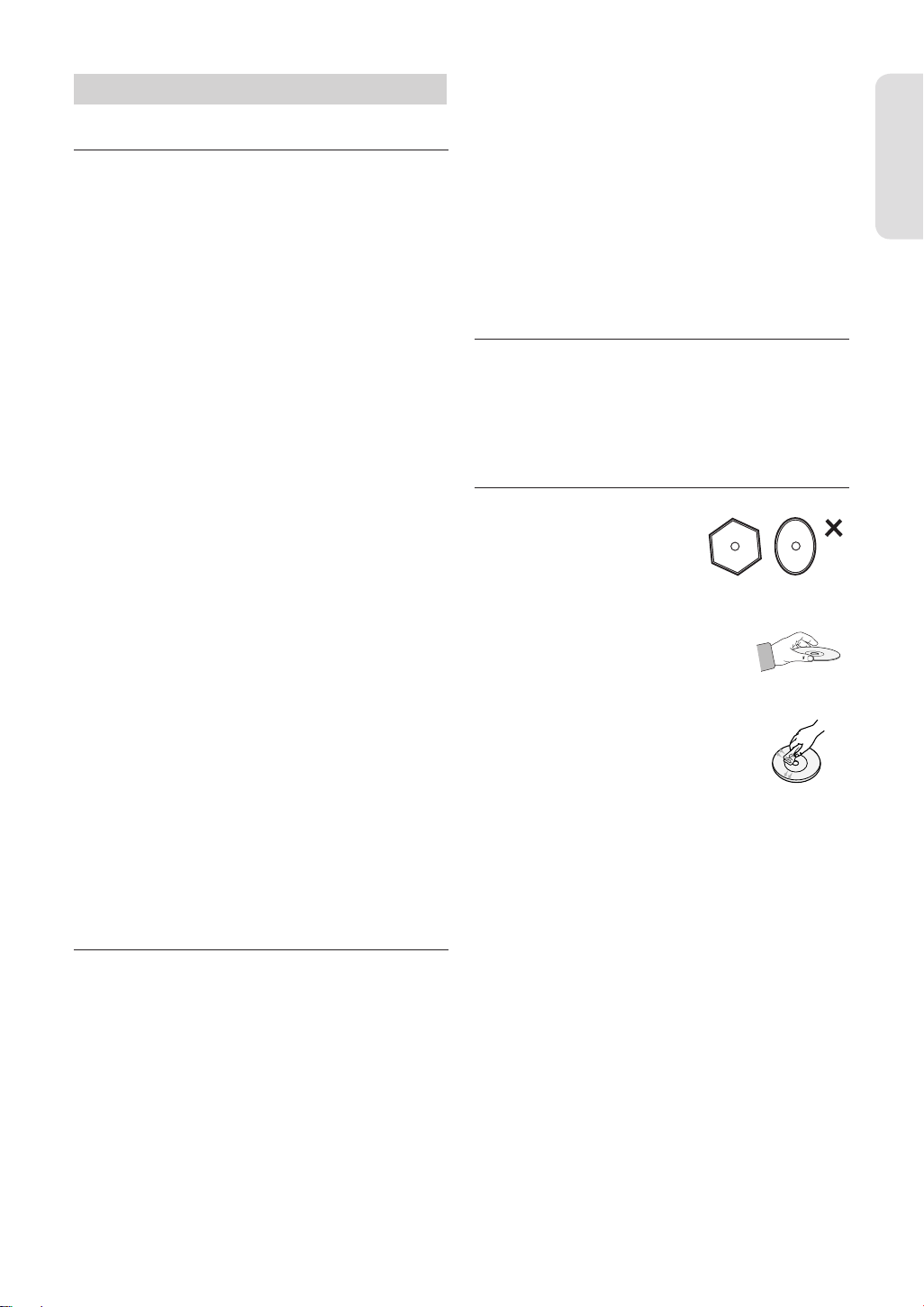
Weitere wichtige Hinweise
Sicherheitsmaßnahmen
▌
Lesen Sie diese Hinweise zur Bedienung vor der
Inbetriebnahme des Gerätes aufmerksam durch. Befolgen
Sie alle Sicherheitsanweisungen. Bewahren Sie diese
Bedienungsanleitung zum späteren Nachschlagen gut auf.
1) Lesen Sie diese Anweisungen.
2) Bewahren Sie diese Anweisungen auf.
3) Beachten Sie alle Warnhinweise.
4) Befolgen Sie alle Anweisungen.
5)
Verwenden Sie das Gerät nicht in der Nähe von Wasser.
6) Reinigen Sie das Gerät nur mit einem trockenen Tuch.
7)
Blockieren Sie nicht die Lüftungsö nungen. Stellen Sie das
Gerät gemäß den Anweisungen des Herstellers auf.
8) Stellen Sie das Gerät nicht in der Nähe von Wärmequellen
wie Heizkörpern, Wärmespeichern, Öfen oder anderen
Geräten (z. B. Verstärkern) auf, die Wärme produzieren.
9) Die Erdung des Steckers dient Ihrer Sicherheit. Setzen Sie
diese Sicherheitsfunktion unter keinen Umständen außer
Kraft. Falls der vorhandene Stecker nicht in Ihre Steckdose
passt, lassen Sie die Steckdose durch einen quali zierten
Elektriker austauschen.
10)
Netzkabel müssen so verlegt werden, dass niemand auf
die Kabel treten kann und sie nicht durch Gegenstände
gequetscht werden. Dies gilt insbesondere für die
Kabelenden am Gerät bzw. am Stecker.
11) Verwenden Sie nur vom Hersteller spezi ziertes Zubehör.
12) Verwenden Sie für das Gerät nur Gestelle, Ständer, Stative,
Konsolen und Tische, die vom Hersteller empfohlen oder
in Verbindung mit dem Gerät verkauft werden.
Bewegen Sie das Gestell mit dem Gerät nur mit äußerster
Vorsicht, um Verletzungen durch Umkippen zu vermeiden.
13) Trennen Sie das Gerät bei Gewitter oder längerer
Abwesenheit vom Netz.
14) Überlassen Sie Reparatur und Wartung stets Fachpersonal.
Eine Wartung ist immer dann erforderlich, wenn das Gerät
auf irgendeine Weise beschädigt wurde, beispielsweise
bei beschädigtem Netzkabel oder Stecker, bei in das Gerät
gelangter Flüssigkeit oder Objekten, wenn das Gerät Regen
oder Feuchtigkeit ausgesetzt war, nicht ordnungsgemäß
arbeitet oder fallengelassen wurde.
Umgang mit dem Gerät
▌
• Wenn Sie andere Geräte an diesen DVD-Recorder
anschließen, müssen diese vorher abgeschaltet werden.
• Bewegen Sie den DVD-Recorder nicht, während eine Disk
wiedergegeben wird. Ansonsten kann die Disk zerkratzt oder
anderweitig beschädigt werden, und es können Schäden an
den Bauteilen des Recorders auftreten.
• Stellen Sie keine Behälter mit Flüssigkeiten (z. B.
Blumenvasen) auf den DVD-Recorder, und legen Sie keine
kleinen Metallgegenstände darauf.
• Führen Sie Ihre Hand nicht in die Disk-Lade ein.
• Es dürfen ausschließlich Disks in die Disk-Lade eingelegt
werden.
• Äußere Ein üsse wie Blitzschlag oder elektrostatische
Au adung können den normalen Betrieb des DVD-Recorders
beeinträchtigen. Schalten Sie in diesem Fall den DVDRecorder mit der Taste STANDBY/ON aus und wieder ein,
oder ziehen Sie den Netzstecker aus der Steckdose und
stecken Sie ihn anschließend wieder ein. Anschließend
funktioniert der DVD-Recorder wieder normal. The DVD
Recorder will operate normally.
• Entnehmen Sie nach Gebrauch die Disk, und schalten Sie
den DVD-Recorder aus.
• Wenn der DVD-Recorder längere Zeit nicht benutzt wird,
ziehen Sie den Netzstecker aus der Steckdose.
• Wischen Sie die Disk zum Reinigen mit geraden Bewegungen
von der Mitte zur Außenkante.
P ege des Gehäuses
▌
Ziehen Sie vor der Reinigung des Gehäuses zur Sicherheit das
Netzkabel aus der Steckdose.
• Verwenden Sie kein Benzol, Verdünner oder ähnliche
Lösungsmittel zur Reinigung.
• Wischen Sie das Gehäuse mit einem weichen Tuch ab.
Hinweise zu Disks
▌
• Verwenden Sie nur Standard-
Disks. Bei der Verwendung
von Spezial-Disks (mit einer
ungewöhnlichen Form) könnte
der DVD-Recorder beschädigt
werden.
Handhabung von Disks
• Vermeiden Sie es, den Aufnahmebereich
einer Disk zu berühren.
DVD-RAM, DVD±RW und DVD±R
•
Reinigen Sie diese Disks mit dem als Zubehör
erhältlichen DVD-RAM/PD Disk-Cleaner (LFK200DCA1). Verwenden Sie keine für CDs
gedachten Reinigungsmittel oder Tücher zur
Reinigung von DVD-RAM/DVD±RW/DVD±R.
Video-DVD, Audio-CD
• Wischen Sie den Schmutz und Staub auf der Disk mit einem
weichen Tuch ab.
Vorsicht bei der Handhabung von Disks
• Schreiben Sie nicht mit einem Kugelschreiber oder einem
anderen Stift auf die bedruckte Diskseite.
• Verwenden Sie keine für Schallplatten gedachten Antistatik-
oder Reinigungssprays und auch keine üchtigen
Chemikalien wie Benzol oder Lösungsmittel.
• Bringen Sie keine Etiketten oder Aufkleber auf Disks an.
(Verwenden Sie keine Disks mit Klebeband oder mit
Aufkleberrückständen.)
•
Verwenden Sie keine kratzfesten Schutzüberzüge oder Hüllen.
• Verwenden Sie keine Disks, die mit Etikettendruckern
beschriftet wurden.
•
Legen Sie keine gewölbten oder gesprungenen Disks ein.
Erste Schritte
Deutsch - 3
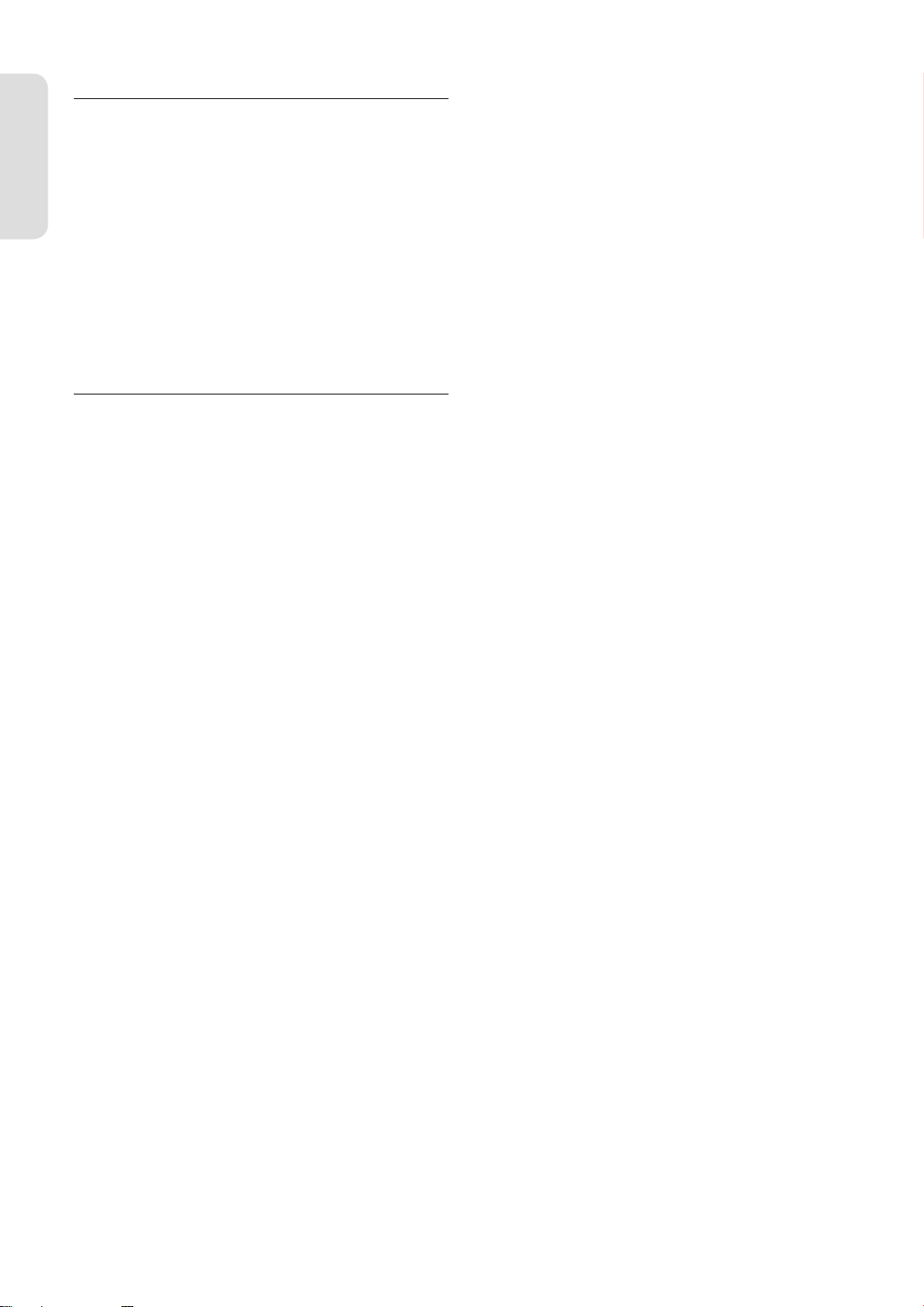
Aufbewahrung von Disks
▌
Gehen Sie vorsichtig mit Disks um, da die Daten auf den Disks
sehr emp ndlich gegenüber Umweltein üssen sind.
• Setzen Sie Disks nicht dem direkten Sonnenlicht aus.
•
Bewahren Sie sie an einem kühlen und gut belüfteten Ort auf.
• Lagern Sie Disks senkrecht stehend.
Erste Schritte
• Bewahren Sie Disks in einer sauberen Schutzhülle auf.
• Wenn Sie den DVD-Recorder aus einer kalten in eine
warme Umgebung bringen, kann Feuchtigkeit an den
Geräteteilen und der Linse kondensieren und zu Fehlern
bei der Wiedergabe führen. Warten Sie in diesem Fall zwei
Stunden, bevor Sie das Netzteil des Geräts an eine Steckdose
anschließen. Legen Sie anschließend die Disk ein, und
versuchen Sie erneut, sie wiederzugeben.
Spezi kationen von Disks
▌
DVD-R150
Mit diesem Gerät können Sie qualitativ hochwertige digitale
Bilddaten auf DVD-RAMs, DVD-RWs und DVD-Rs aufzeichnen,
bearbeiten und abspielen.
(DVD+RWs und DVD+Rs können abgespielt, aber nicht
beschrieben werden.)
DVD-R155
Mit diesem Gerät können Sie qualitativ hochwertige digitale
Bilddaten auf DVD-RAMs, DVD±RWs und DVD±Rs aufzeichnen,
bearbeiten und abspielen.
DVD-Video
• Eine DVD (Digital Versatile Disk) kann bis zu 135
Minuten Bildmaterial, Wiedergabeton in 8 Sprachen und
Untertitel in 32 Sprachen enthalten. Sie bietet mit MPEG2 Bildkompression und Dolby 3D Surround eine neue
Dimension in der Bild- und Tonqualität.
• Beim Wechsel von der ersten zur zweiten Ebene einer
zweischichtigen Video-DVD kann es zu einer momentanen
Bild- und Tonverzerrung kommen. Dies ist keine
Gerätestörung.
• Nach dem Fixieren einer DVD±R/DVD-RW(V) oder DVD-RW
im Videomodus entsprechen solche Disks einer DVD-Video.
Audio-CD
• Audio-CDs enthalten Tondaten, die im PCM-Verfahren mit
einer Abtastrate von 44,1 kHz aufgezeichnet wurden.
•
Der DVD-Recorder gibt Audio-CDs der folgenden Formate
wieder: CD-DA, Audio-CD-R und -CD-RW. Manche CD-R
oder CD-RW können eventuell aufgrund bestimmter
Aufnahmebedingungen nicht abgespielt werden.
CD-R/-RW
MP3 CD-R/-RW
• Es können nur CD-R mit MP3-Dateien abgespielt werden,
die in den Formaten ISO9660 oder JOLIET aufgenommen
wurden.
• Es können nur MP3-Dateien mit der Erweiterung “.mp3” oder
“.MP3” verwendet werden.
• Bei MP3-Dateien, die mit variabler Bitrate (VBR) von 32
kbps bis 320 kbps aufgenommen wurden, kann es bei der
Wiedergabe zu Ausfällen kommen.
• Der DVD-Recorder kann Bitraten von 56 kbps bis 320 kbps
wiedergeben.
• Der DVD-Recorder kann maximal 500 Dateien und 100
Ordner handhaben.
• Es können Disks der Formate DVD-RAM/DVD±RW/DVD±R
mit MP3-Dateien wiedergegeben werden.
JPEG CD-R/-RW
• Es können nur JPEG-Dateien mit den Endungen “.jpg” und
“.JPG” verwendet werden.
• Der DVD-Recorder kann maximal 500 Dateien und 100
Ordner handhaben.
• Die Maximalgröße von progressiven JPEG-Dateien ist 3 Mio.
Pixel.
• MOTION JPEG wird nicht unterstützt.
• Es können DVD-RAM/±RW/±R-Disks, die JPEG-Dateien
enthalten, wiedergegeben werden.
CD-R/-RW verwenden
• Verwenden Sie CD-Rs/-RWs mit 700 MB (80 Minuten). Nach
Möglichkeit sollten Sie auf Disks mit 800 MB (90 Minuten)
Kapazität verzichten, weil diese unter Umständen nicht
wiedergegeben werden können.
• Wenn die CD-R/-RW beim Beschreiben nicht xiert wurde,
entsteht gegebenenfalls eine Verzögerung zu Anfang der
Wiedergabe und es werden unter Umständen nicht alle
aufgenommenen Dateien abgespielt.
• Je nach Gerät, mit dem sie beschrieben wurden,
können bestimmte CD-Rs/-RWs mit diesem Gerät nicht
wiedergegeben werden. Inhalte von CDs, die zum
persönlichen Gebrauch auf CD-Rs/-RWs aufgenommen
wurden, können in Abhängigkeit von der verwendeten Disk
und den Inhalten ein unterschiedliches Abspielverhalten
aufweisen.
MPEG4-Disks verwenden
• Datenträger : CD-R/-RW, DVD-RAM,DVD±R/DVD±RW
• MPEG4-Dateien mit den nachstehenden Erweiterungen
können wiedergegeben werden: .avi, .divx, .AVI, .DIVX
• MPEG4-Codec-Format : DivX 3.11, DivX 4.x, DivX 5.x, DivXPro, Xvid
• Bewegungsausgleich : QPEL, GMC
• Four CC : MPG4, mpg4, DIV3, divX3, DIVX, divX, DX50, MP43,
mp43, XVID, xvid
• Verfügbares Audioformat : “MP3”, “MPEG1 Audio Layer2”,
“LPCM”, “AC3”, “DTS”, “MS ADPCM”
• Unterstützte Untertitel-Dateiformate: .smi, .srt, .sub, .psb, .txt,
.ass
Wiedergabe von und Aufnahme auf DVD±R
• Sobald eine DVD±R im Videomodus xiert wird, verhält sich
die Disk wie eine DVD-Video.
• Vor der Fixierung können Sie Aufnahmen auf die Disk
machen, bis kein Speicherplatz mehr verfügbar ist, und
Bearbeitungsfunktionen für die Disk und für die Aufnahmen
nutzen sowie Löschvorgänge vornehmen.
• Wenn Sie eine Aufnahme auf einer DVD±R löschen, dann ist
der für diese Aufnahme genutzte Speicherplatz nicht wieder
verwendbar. Ein Diskbereich, auf den Sie eine Aufnahme
aufzeichnen, ist nach dem Löschen der Aufnahme nicht
mehr verfügbar.
• Nach Abschluss einer Aufnahme benötigt das Gerät etwa
30 Sekunden für die Erstellung der Informationen zum
Verwalten der Aufnahmen.
• Die DVD±R wird für jede Aufnahme optimiert. Die
Optimierung wird bei Aufnahmebeginn, nach dem Einlegen
der Disk oder Einschalten des Geräts durchgeführt. Wird die
Optimierung zu oft durchgeführt, kann es passieren, dass auf
die Disk nicht mehr aufgenommen werden kann.
• In einigen Fällen kann auch die Wiedergabe aufgrund
bestimmter Aufnahmebedingungen unmöglich sein.
Deutsch - 4
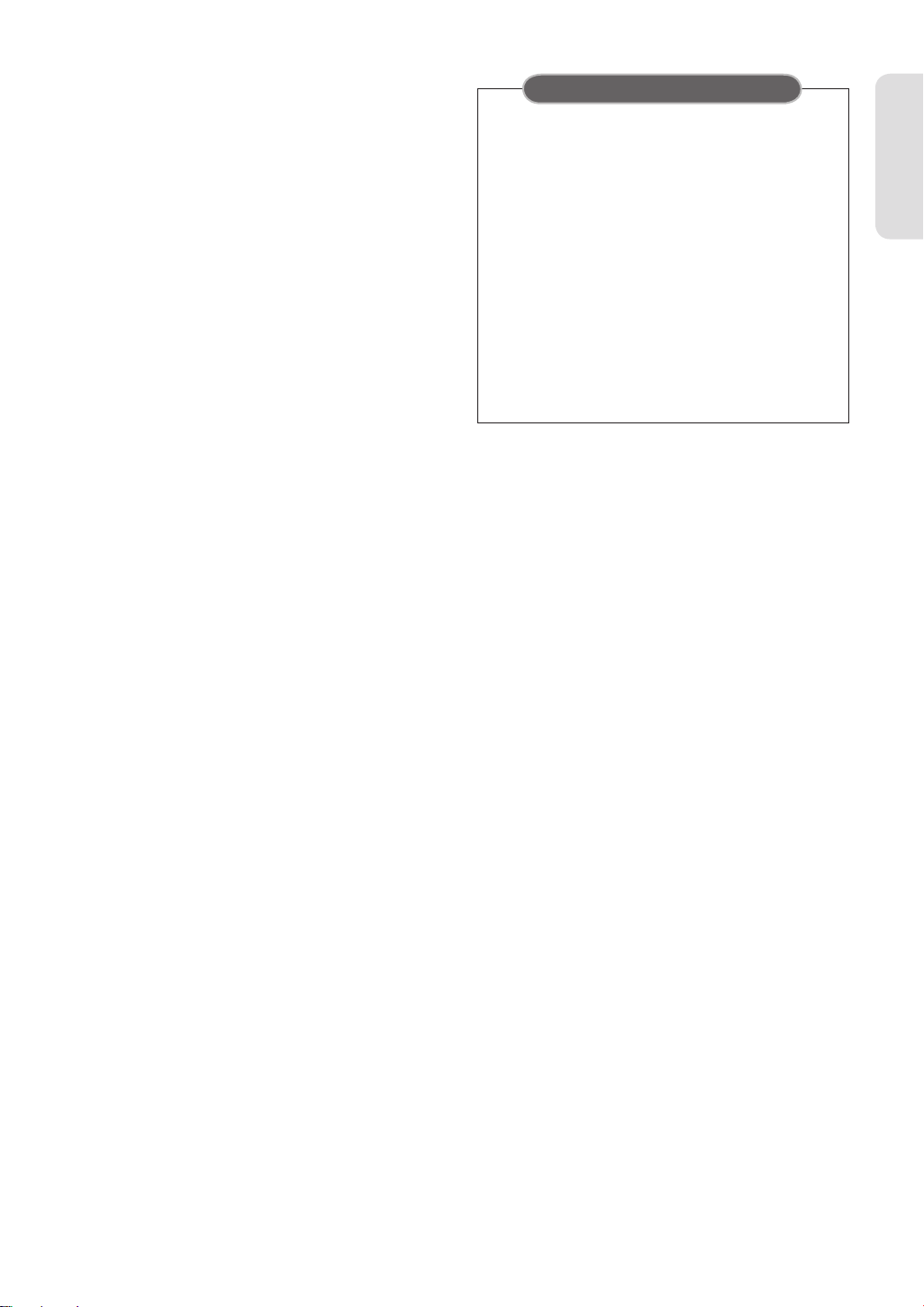
• Der DVD-Recorder kann DVD±R wiedergeben, die mit einem
Samsung DVD-Recorder aufgenommen und xiert wurden.
Je nach Disk und Aufnahmebedingungen kann das bei
einigen Disks fehlschlagen.
Wiedergabe von und Aufnahme auf DVD-RW
• Bei DVD-RWs kann die Aufnahme und Wiedergabe sowohl
im Videomodus als auch im VR-Modus erfolgen.
• Nach dem Fixieren einer DVD-RW im Videomodus oder im
VR-Modus können keine weiteren Aufnahmen auf der Disk
gespeichert werden.
• Nach dem Fixieren einer DVD-RW im Videomodus verhält
sich die Disk wie eine DVD-Video.
• In beiden Modi (V und VR) können Disks vor und nach
dem Fixieren wiedergegeben werden, aber zusätzliches
Aufnehmen, Löschen und Bearbeiten ist nach der Fixierung
nicht mehr möglich.
• Wenn Sie auf eine DVD-RW zunächst im VR-Modus
aufnehmen und anschließend im Videomodus (V)
aufnehmen möchten, müssen Sie die Disk erneut
formatieren. Bitte beachten Sie, das beim Formatieren alle
vorhandenen Daten verloren gehen.
• Ein DVD-RW-Rohling wird bei der ersten Initialisierung im VRModus formatiert.
• DVD-RW (VR-Modus)
- Dieses Format wird für die Aufnahme von Daten auf DVDRW verwendet. Sie können die Aufnahme wiederholen, Sie
können mehrere Titel aufnehmen, bearbeiten, löschen oder
teilweise löschen, eine Wiedergabeliste erstellen und vieles
mehr.
- Eine so aufgenommene Disk kann nicht in einem normalen
DVD-Player abgespielt werden.
• DVD-RW (Videomodus)
-
Dieses Format wird für die Aufnahme von Daten auf DVD-RW oder
DVD-R verwendet. Die Disk kann mit einem herkömmlichen DVDPlayer abgespielt werden, sobald sie xiert wurde.
- Eine Disk, die im Videomodus mit einem anderen Recorder
aufgezeichnet, aber noch nicht xiert wurde, kann nicht
mit diesem DVD-Recorder abgespielt oder für weitere
Aufnahmen genutzt werden.
DVD+RWs wiedergeben und beschreiben
• Bei DVD+RW-Disks besteht kein Unterschied zwischen
dem DVD-Videoformat (Videomodus) und dem
DVDVideoaufnahmeformat (VR-Modus).
•
Sie können auf DVD+RWs selbst Kapitel anlegen und mit dem
Menü Chapter Edit (Kapitel bearbeiten) bearbeiten.
• Eine Finalisierung ist bei der Verwendung einer DVD+RWDisk
normalerweise nicht notwendig.
DVD-RAMs wiedergeben und beschreiben
• Wenn Sie DVD-RAMs vom Typ Cartridge verwenden,
verwenden Sie nur die Disk ohne Cartridge.
•
Stellen Sie sicher, dass als Aufnahmemodus der VR-Modus
eingestellt ist.
Anderenfalls kann das Gerät die Aufnahme nicht wiedergeben.
• DVD-RAMs können aus Kompatibilitätsgründen nicht mit
allen DVD-Playern wiedergegeben werden.
• Dieses Gerät kann nur DVD-RAMs nach Standard-Version 2.0
abspielen.
•
Möglicherweise kann eine mit diesem Gerät beschriebene DVDRAM von anderen DVD-Playern nicht gelesen werden.
Angaben zur Kompatibilität mit diesen DVD-RAMs nden
Sie in der Bedienungsanleitung des Players.
Schutz
•
Viele DVDs sind mit einem Kopierschutz codiert. Daher sollten
Sie den DVD-Recorder nur direkt an Ihr Fernsehgerät und
nicht über einen Videorekorder anschließen. Wenn Sie den
DVD-Recorder über einen Videorekorder an ein Fernsehgerät
anschließen, kann dies bei kopiergeschützten DVDs zu einem
verzerrten Bild führen.
•
Der DVD-Recorder verwendet Verfahren zum
Urheberrechtsschutz, die durch U.S. Patente und andere
Copyright-Rechte geschützt sind und die Eigentum der
Macrovision Corporation und anderer sind. Die Verwendung
dieser Schutzverfahren muss von Macrovision Corporation
genehmigt werden und ist ausschließlich für den Heimeinsatz
und andere beschränkte Nutzungsbereiche gedacht, falls
nicht anders von Macrovision Corporation autorisiert. “Reverse
Engineering“ (Nachentwicklung) oder ein Zerlegen des Gerätes
sind untersagt.
Schutz
Mit diesem DVD-Recorder können Sie die Inhalte Ihrer Disks
wie untenstehend schützen.
• Titel schutzen : siehe Seite 58, “Titel sperren (schutzen)”
• Disk schutzen : siehe Seite 67, “Disk-Schutz aktivieren”
DVD-RAM/DVD±RW/DVD±R die nicht kompatibel mit dem
>
Videoformat oder dem VR-Format sind, können nicht mit
diesem Gerät abgespielt werden.
Weitere Informationen zur Kompatibilität der
>
DVDAufnahmen erhalten Sie beim Hersteller derDVD-RAM/
DVD±RW/DVD±R.
Die Verwendung von DVD-RAM/DVD±RW/DVD±R
>
minderwertiger Qualität kann unter anderem - aber
nicht nur - folgende unerwartete Probleme verursachen
:
Aufnahmefehler, Verlust von aufgenommenen oder
bearbeiteten Materialien und Schäden am DVD-Recorder.
Nicht geeignete Disktypen!
• Verwenden Sie keine LDs, CD-Gs, CD-Is, Video-CDs, CD-ROMs
und DVD-ROMs mit diesem Gerät.
[Hinweis]
Für diesen DVD-Recorder geeignete Disktypen : CD/CD-R/CDRW/MP3/JPEG/MPEG4/DVD-Video/DVD-RAM/DVD±RW/DVD±
R. Zur Wiedergabe von Disks der Formate DVD-RW
(V-Modus) und DVD±R, die auf einem anderen Gerät
aufgenommen wurden, müssen diese xiert sein.
• Manche Kauf-Disks und DVDs aus dem Ausland können
eventuell nicht mit dem DVD-Recorder abgespielt werden.
Beim Einlegen einer solchen Disk erscheint die Meldung
“Keine Disk” oder “Keine Wiedergabe möglich. Bitte
überprüfen Sie den Ländercode der Disk.”
• Auch bei illegalen Kopien im DVD-RAM/DVD±RW/DVD±
R-Format oder bei anderen Format als DVD-Video können
Probleme auftreten.
Disk-Kompatibilität
• Eine DVD+RW kann mit 8-facher Geschwindigkeit oder
höher abgespielt werden. Das Aufnahmen ist hingegen nur
mit 4-facher Geschwindigkeit möglich.
• Möglicherweise werden nicht alle Disks aller Marken von
diesem Gerät unterstützt.
Erste Schritte
Deutsch - 5
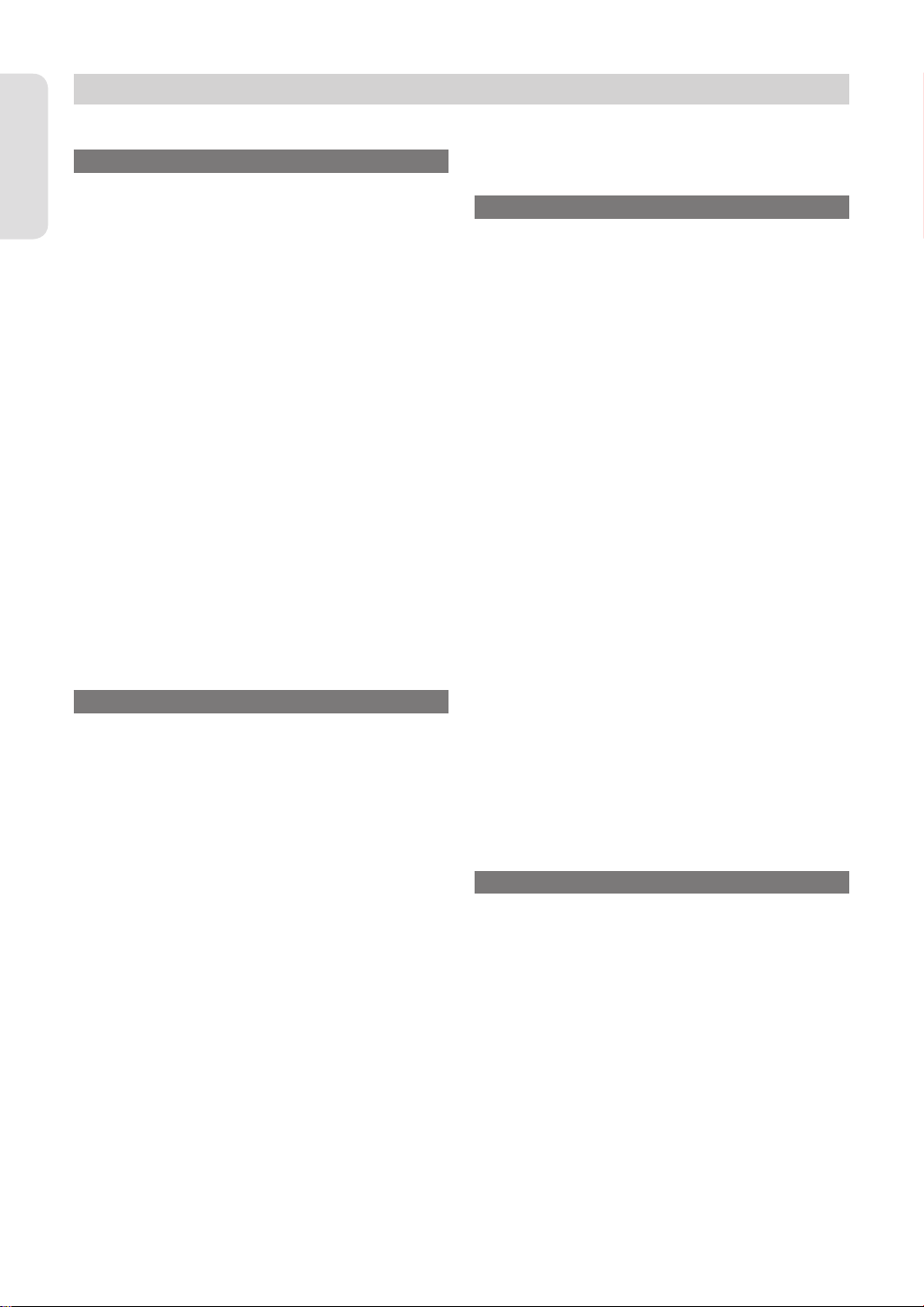
Inhalt
Erste Schritte
Erste Schritte
Hinweise zur Sicherheit .............................................................2
■
Sicherheitsmaßnahmen ............................................................ 3
■
Umgang mit dem Gerät ............................................................ 3
P ege des Gehäuses .................................................................. 3
Hinweise zu Disks ........................................................................ 3
Weitere wichtige Hinweise.......................................................3
Aufbewahrung von Disks .........................................................4
Spezi kationen von Disks......................................................... 4
Inhalt ................................................................................................ 6
■
Überblick über die Gerätefunktionen .................................. 8
■
Hinweise zur Bedienungsanleitung ......................................9
■
DVD-Recorder verwenden- Überblick.................................. 9
■
Zubehör ........................................................................................... 10
■
Fernbedienung vorbereiten ....................................................10
Auspacken ...................................................................................... 10
Geräteabbildungen ..................................................................... 12
■
Vorderseite ..................................................................................... 12
Display auf der Gerätevorderseite ......................................... 12
Rückseite (DVD-R150) ................................................................ 13
Rückseite (DVD-R155) ................................................................ 13
Fernbedienung .............................................................................14
Anschließen und Einrichten
DVD-Recorder anschließen ......................................................15
■
Zusätzliche Anschlüsse ..............................................................15
■
Decoder anschließen .................................................................. 16
■
Andere Videoanschlüsse ........................................................... 16
■
Option 1 : Über Composite-Videoausgang ........................17
Option 2 : Über S-Videoausgang ...........................................17
Option 3 : Über Component-Videoausgang ...................... 18
Andere Audioanschlüsse ..........................................................18
■
Option 1: An ein Fernsehgerät anschließen ......................18
Option 2 : An einen Stereoverstärker anschließen (über
analogen Anschluss) .......................................................................... 19
Option 3 : An einen AV-Verstärker anschließen (über
digitalen Anschluss) ...................................................................19
HDMI-/DVI-Kabel an ein Fernsehgerät anschließe
■
(nur für DVD-R155).................................................................... 20
Option 1 : An ein Fernsehgerät mit HDMI-Eingang
anschließen.................................................................................... 20
Option 2 : An ein Fernsehgerät mit DVI-Eingang
anschließen.................................................................................... 20
An den AV3-Eingang oder den DV-Eingang anschließen
■
Option 1 : Videorecorder, Set-Top-Box (STB), DVD-Player
oder Camcorder an den Eingang AV3 anschließen......... 21
.. 21
Option 2 : Camcorder an den DV-Eingang anschließen
Systemeinstellung
Navigation in den Bildschirmmenüs ....................................22
■
Anschließen und automatisches Einrichten ...................... 22
■
Uhrzeit einstellen ......................................................................... 23
■
Sender automatisch einstellen ............................................... 24
■
Sender manuell einstellen ........................................................ 24
■
Sprachoptionen einstellen ....................................................... 25
■
Systemoptionen einstellen ......................................................26
■
EP-Aufnahmezeit einstellen.....................................................26
Automatische Kapitelerstellung ............................................26
Schnellaufnahmefunktion einstellen ................................... 26
Anynet+(HDMI-CEC) (nur für DVD-R155) ........................... 27
Tonwiedergabeoptionen einstellen...................................... 28
■
Digital-Ausgang ........................................................................... 28
DTS .................................................................................................... 28
Dynamische Kompression ....................................................... 29
NICAM .............................................................................................. 29
Videooptionen einstellen .........................................................29
■
Bildformat ....................................................................................... 29
3D-Rauschunterdrückung (bewegungsabhängige
Rauschunterdrückung) .............................................................. 29
Video-Ausgang ............................................................................. 30
Progressive Abtastung ............................................................... 30
HDMI-/DVI-Au ösun (nur für DVD-R155)............................ 31
DivX(R)-Registrierung ................................................................ 31
Kindersicherung einstellen ......................................................32
■
Sicherungsstufe einstellen ....................................................... 32
Passwort ändern .......................................................................... 32
Aufnahme
Beschreibbare Disks .................................................................... 33
■
Kompatibilität zwischen Recordern von Samsung and
denen anderer Hersteller .......................................................... 33
Aufnahmeformate ....................................................................... 34
■
Im Videomodus (V-Modus) formatierte DVD-RW und
DVD-R .............................................................................................. 34
Im VR-Modus formatierte DVD-RAM/-RW ..........................34
DVD+RW ......................................................................................... 34
Aufnahmemodus ......................................................................... 35
■
Kopiergeschützte Daten ...........................................................35
■
Taste INFO verwenden............................................................... 36
Sofortaufnahme ........................................................................... 37
■
Laufendes Fernsehprogramm aufnehmen ........................ 37
Von externen Geräten aufnehmen ....................................... 37
.. 21
Deutsch - 6
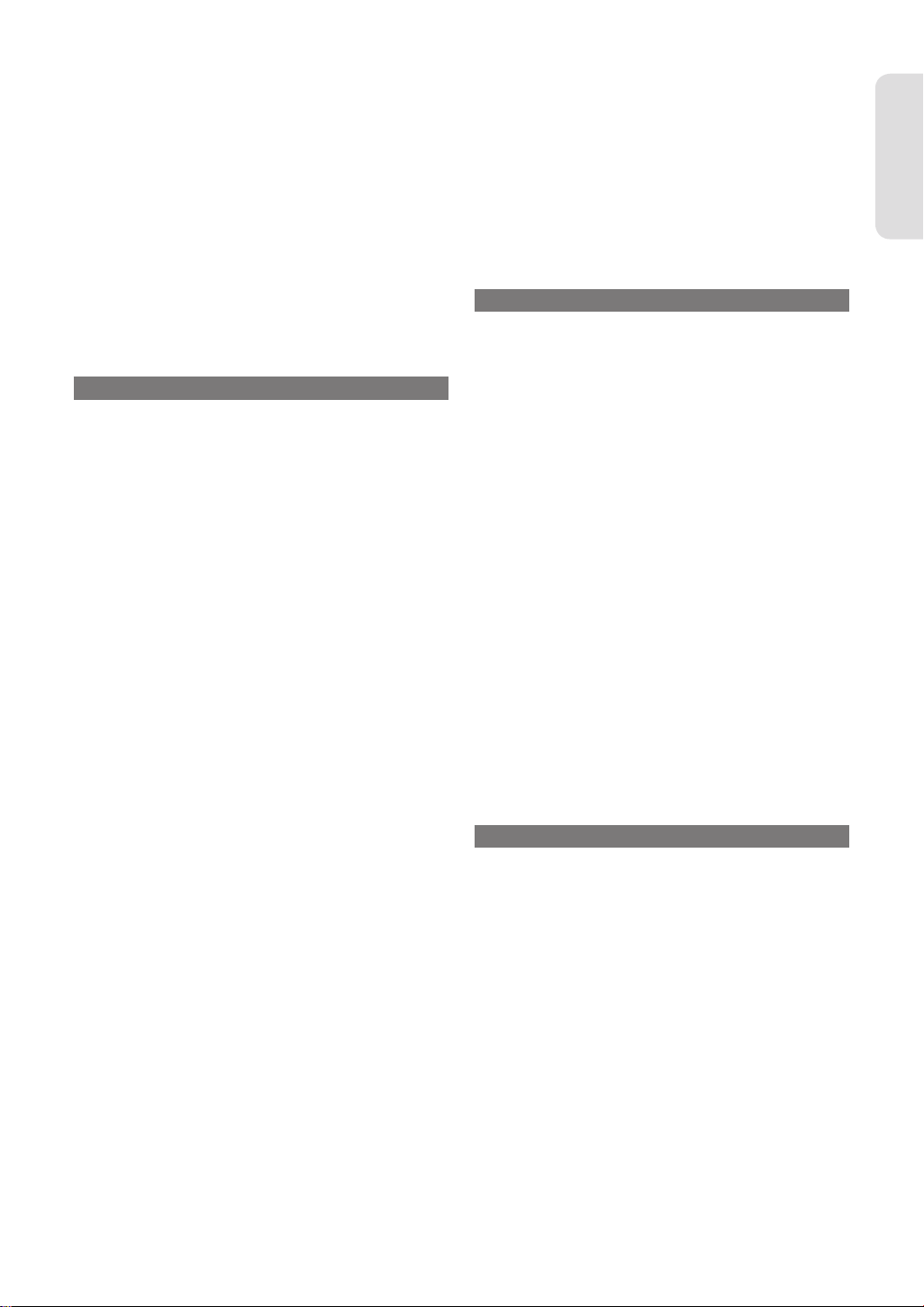
Erste Schritte
Von einem Camcorder kopieren ............................................ 38
■
Aufnahme auf Tastendruck (OTR = One Touch Recording)
■
Timeraufnahme programmieren ........................................... 40
■
Timeraufnahmedaten ändern ................................................. 41
■
Timeraufnahme löschen ...........................................................42
■
Funktion ShowView verwenden ............................................ 42
■
ShowView verlängern ................................................................ 43
■
EZ REC MODE (Einfacher Aufnahmemodus) ...................... 43
■
Wiedergabe
Ländercode (nur bei DVD-Video) ........................................... 44
■
Logos der abspielbaren Disks .................................................44
■
Geeignete Disktypen .................................................................. 44
■
Nicht geeignete Disktypen ...................................................... 45
Disk wiedergeben ........................................................................ 45
■
Disk- und Titelmenü verwenden ............................................ 46
Tasten für erweiterte Wiedergabeoptionen ......................46
Wiedergabe in Zeitlupe/Einzelbildern ................................. 47
■
Wiedergabe in Zeitlupe ............................................................. 47
Wiedergabe in Einzelbildern ................................................... 47
Die Taste ANYKEY ......................................................................... 48
■
Eine Szene direkt ansteuern .................................................... 48
Wiedergabe wiederholen ......................................................... 48
■
Wiederholte Wiedergabe .......................................................... 48
Ausgewählten Abschnitt wiederholt wiedergeben........48
Untertitelsprache wählen ......................................................... 49
■
Audiosprache wählen ................................................................49
■
Kamerawinkel ändern ................................................................ 49
■
Zoomfunktion verwenden ....................................................... 50
■
Lesezeichen verwenden ............................................................ 50
■
Lesezeichen festlegen................................................................50
Zu einem Lesezeichen springen ............................................ 50
Lesezeichen löschen...................................................................51
Markierungsfunktion verwenden .......................................... 51
■
Indexmarken festlegen .............................................................51
Zu einer Marke springen ........................................................... 51
Marke löschen............................................................................... 51
Audio-CDs (CD-DA)/MP3s wiedergeben ............................. 52
■
Tasten auf der Fernbedienung für die Wiedergabe von
Audio-CDs (CD-DA)/MP3 .......................................................... 52
Audio-CD (CD-DA) wiedergeben ........................................... 52
MP3-CD/DVD wiedergeben ..................................................... 53
Wiedergabe einer Audio-/MP3-CD wiederholen ............. 53
Wiedergabemodus wählen .....................................................54
Tracks programmieren...............................................................54
... 39
Bilder-CD/DVD wiedergeben ..................................................54
■
MPEG4-CD/DVD wiedergeben ...............................................55
■
Titelliste wiedergeben ...............................................................56
■
Aufbau der Titelliste .................................................................... 56
Auf freien Speicherplatz aufnehmen ...................................56
Bearbeitungsfunktionen
Titelliste bearbeiten .................................................................... 57
■
Titel umbenennen ....................................................................... 57
Titel sperren (schützen) ............................................................. 58
Titel löschen ..................................................................................58
Abschnitt in einem Titel löschen ............................................ 59
Kapitel bearbeiten ....................................................................... 60
Einen Titel teilen ........................................................................... 61
Wiedergabeliste bearbeiten .................................................... 62
■
Wiedergabeliste erstellen ......................................................... 62
Eintrag der Wiedergabeliste wiedergeben ........................ 62
Eintrag der Wiedergabeliste umbenennen ........................ 63
Szene für die Wiedergabeliste bearbeiten .........................63
Eintrag der Wiedergabeliste kopieren ................................. 66
Eintrag der Wiedergabeliste löschen ................................... 66
Disk-Manager ................................................................................ 66
■
Disk-Namen bearbeiten ............................................................ 66
Disk-Schutz aktivieren ...............................................................67
Disk formatieren ..........................................................................67
Disk xieren ................................................................................... 68
Fixierung einer Disk aufheben (V/VR-Modus) ................... 68
Alle Titellisten löschen ............................................................... 69
Edit Compatible (Für Kompatibilität bearbeiten) ............ 69
Zusätzliche Informationen
Fehlersuche und Lösungsvorschläge ................................... 70
■
Technische Daten ........................................................................ 72
■
Garantiekarte ................................................................................ 73
■
Deutsch - 7
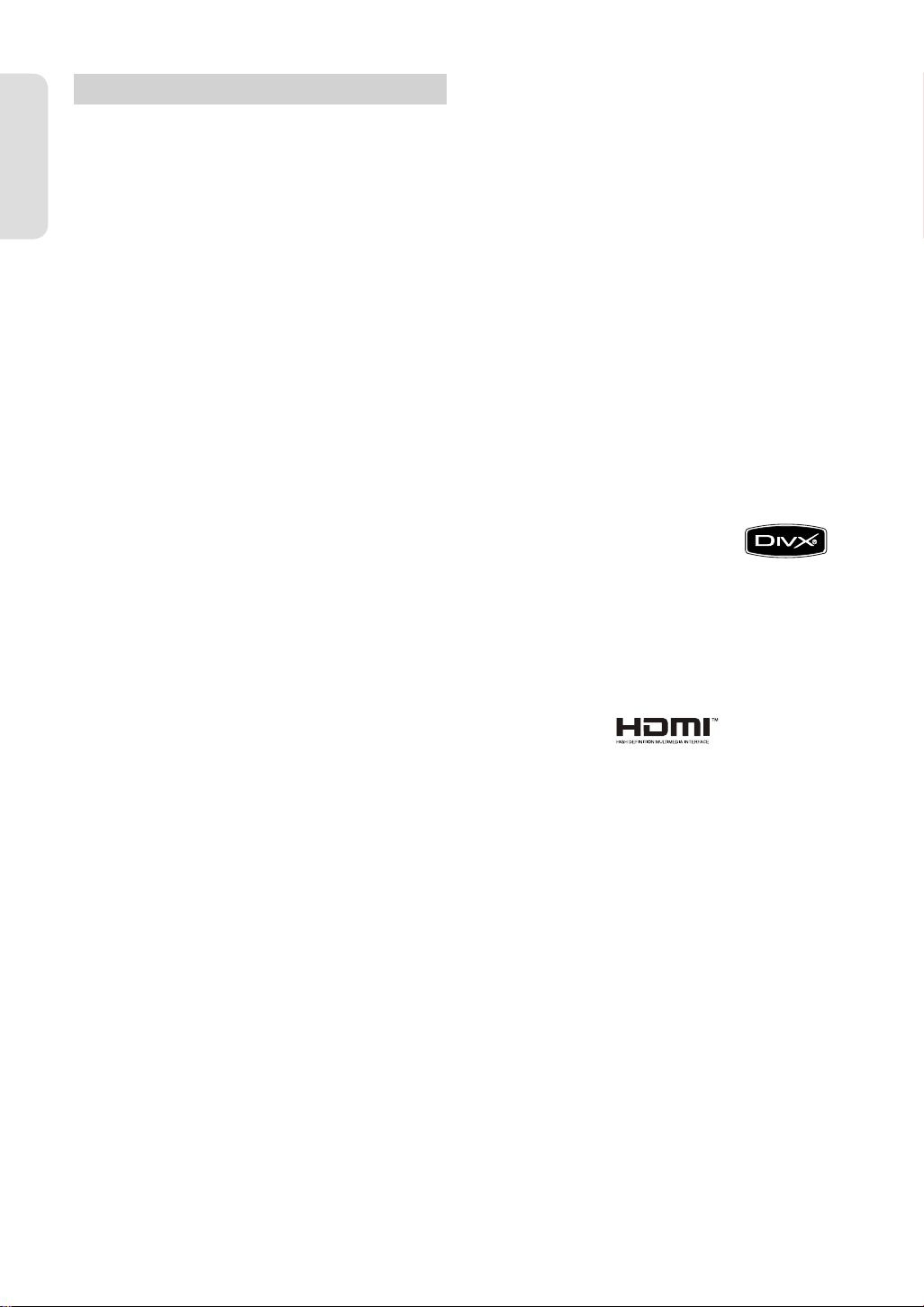
Überblick über die Gerätefunktionen
DVD-R150
Mit diesem Gerät können Sie qualitativ hochwertige digitale
Bilddaten auf DVD-RAMs, DVD-RWs und DVD-Rs aufzeichnen,
bearbeiten und abspielen. (DVD+RWs und DVD+Rs können
Erste Schritte
abgespielt, aber nicht beschrieben werden.)
DVD-R155
Mit diesem Gerät können Sie qualitativ hochwertige digitale
Bilddaten auf DVD-RAMs, DVD±RWs und DVD±Rs aufzeichnen,
bearbeiten und abspielen.
Aufnahme und Wiedergabe digitaler Audiound
Videodaten in hoher Qualität
Eine doppelseitige DVD-RAM mit 9,4 GB Kapazität fasst bis zu
16 Stunden Videodaten, eine doppelschichtige DVD±R mit 8,5
GB bis zu 15 Stunden und Disks der Formate DVD-RAM/DVD
±RW/DVD±R mit 4,7 GB bis zu 8 Stunden (jeweils abhängig
vom Aufnahmemodus).
Wahl des Aufnahmemodus
Sie können zwischen fünf verschiedenen Aufnahmegesch
windigkeiten wählen, die sich in Aufnahmequalität und–
dauer unterscheiden. Der EP-Modus (6 Stunden oder 8
Stunden) bietet die längste Aufnahmezeit, die Modi LP und
SP hingegen eine kürzere Aufnahmezeit bei höherer Qualität,
der XP-Modus bietet die höchste Qualität. Weiterhin gibt es
den Modus FR (Flexible Recording), der bei Timeraufnahmen
die bestmögliche Bildqualität für die Aufnahmezeit und den
verbleibenden Speicherplatz auf der Disk bietet.
Progressive Scan für hohe Bildqualität
Der Progressive Scan erzielt eine hohe Au ösung und
immerfreie Videowiedergabe. Die 2D-Luminanz/
Chrominanz-Trennschaltung mit D/AWandler (10 Bit, 54 MHz)
gewährleistet die höchstmögliche Bildqualität bei Wiedergabe
und Aufnahme.
(Siehe Seiten 16, 30)
Viele praktische Funktionen bei einfacher Bedienung
Das integrierte Menüsystem und die Benutzerführung anhand
von Bildschirmmeldungen machen die Bedienung des Geräts
sehr einfach und bequem. Sie können Aufnahmen auf DVDRAM oder DVD-RW(VR-Modus) bearbeiten, Wiedergabelisten
erstellen und viele weitere praktische Funktionen nutzen.
Wiedergabe von MPEG4-Dateien
Dieser DVD-Recorder kann MPEG4-Daten innerhalb einer aviDatei wiedergeben.
DivX-Zerti zierung
DivX, DivX Certi ed und zugehörige Logos
sind Marken von DivXNetworks, Inc und
werden unter Lizenz verwendet.
HDMI (High De nition Multimedia Interface)
HDMI ist eine volldigitale und daher rauscharme Schnittstelle
für die Übertragung von Audio- und Videodaten vom Player
zum Fernsehgerät.
(nur für DVD-R155)
Automatische Einstellung des Aufnahmemodus bei
Timeraufnahmen
Im FR-Modus wird automatisch der Aufnahmemodus gewählt,
mit dem die programmierte Aufnahme vollständig bei
möglichst guter Qualität auf dem verbleibenden Speicherplatz
der Disk aufgezeichnet werden kann
(Siehe Seiten 40~41).
Erstellen von DVD-Videotiteln auf DVD±RW/DVD±R
Mit dem DVD-Recorder können Sie Ihre eigenen DVDVideotitel
auf DVD±RW/DVD±R oder 8,5 GB DVD±R mit einer Kapazität
von 4,7 GB erstellen.
Kopieren von einem digitalen Camcorder (über DVEingang)
Über den DV-Eingang (IEEE 1394, 4-poliger Stecker/4- poliger
Stecker) können Sie Videodaten vom DV-Gerät auf DVD-RAM,
DVD±RW oder DVD±R aufnehmen
(Siehe auch Seite 40~41).
Deutsch - 8
EZ REC MODE
Mit Hilfe dieser Funktion können Sie eine DVD automatisch
initialisieren und xieren. (siehe Seite 43)
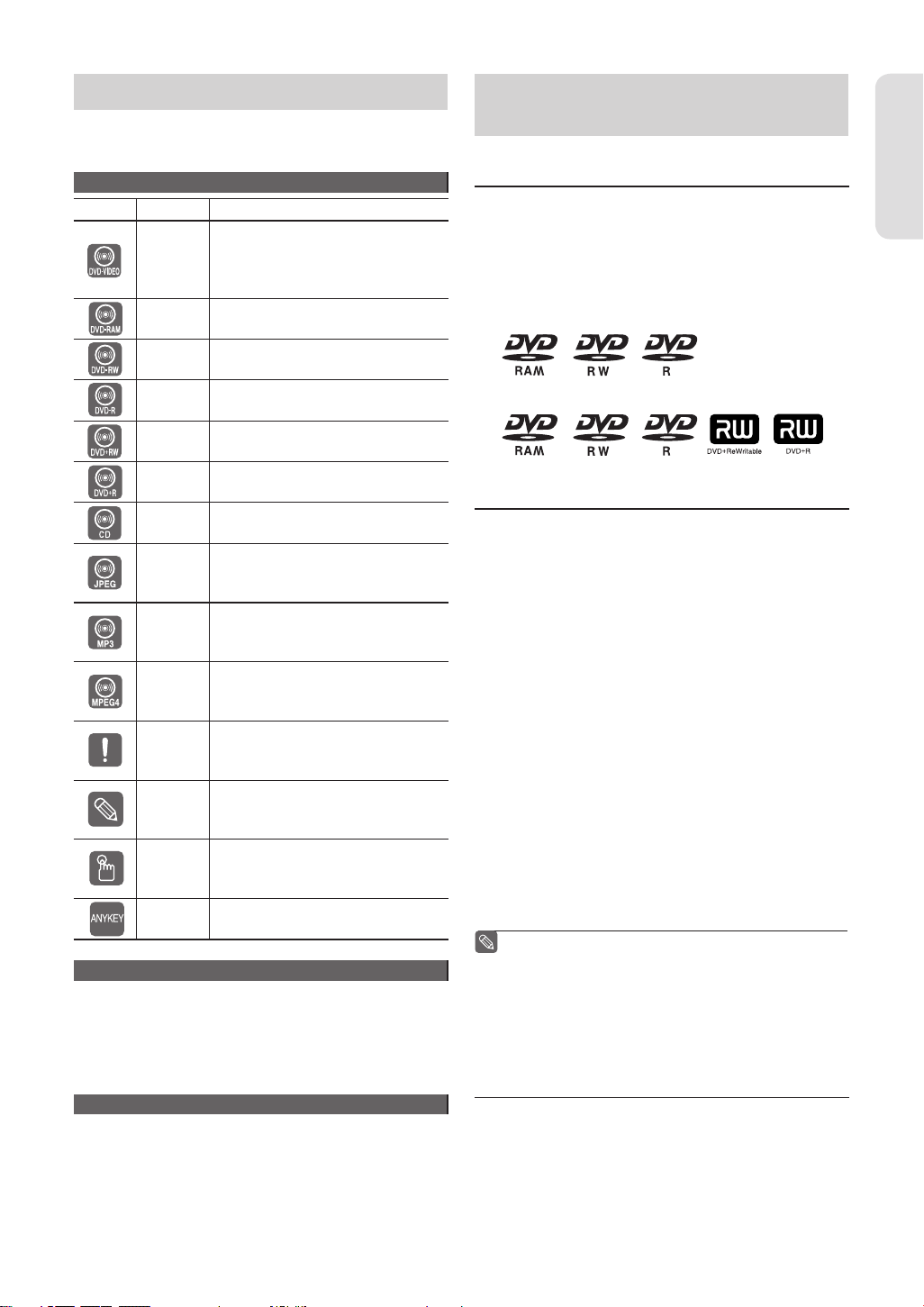
Hinweise zur Bedienungsanleitung
Die nachfolgende Tabelle enthält Informationen zu
Symbolen, die in der Anleitung verwendet werden.
In dieser Bedienungsanleitung verwendete Symbole
Symbol Begri De nition
Hier handelt es sich um eine Funktion,
DVD
RAM
-RW
die bei beschriebenen und xierten
Disks der Formate DVD und DVD-R/DVDRW(V)/+R zur Verfügung steht.
Bezieht sich auf Funktionen für DVDRAM.
Bezieht sich auf Funktionen für DVDRW.
-R Bezieht sich auf Funktionen für DVD-R.
DVD-Recorder verwendenÜberblick
Schritt 1 : Disktyp auswählen
▌
Das Gerät kann Aufnahmen auf den folgenden Disktypen machen.
Wenn Sie eine Disk mehrmals für Aufnahmen verwenden wollen, oder
die Disk nach der Aufnahme bearbeiten möchten, verwenden Sie
eine überschreibbare DVD±RW oder DVD-RAM. Wenn Sie Aufnahmen
ohne jede Änderung sichern möchten, können Sie eine nicht wieder
überschreibbare DVD±R verwenden.
DVD-R150
●
DVD-R155
●
Erste Schritte
+RW
JPEG
MP3
MPEG4
Vorsicht
Hinweis
One-
Touch-
Funktion
Taste
ANYKEY
Zur Verwendung der Bedienungsanleitung
1) Lesen Sie vor der Inbetriebnahme des Geräts zunächst die
Sicherheitshinweise und andere wichtige Hinweise (siehe
Seiten 2 und 5).
2) Sollte ein Problem auftreten, schlagen Sie im Abschnitt
“Fehlersuche und Lösungsvorschläge” nach (siehe Seiten
70-71).
Urheberrecht
©
2007 Samsung Electronics Co.
Alle Rechte vorbehalten; ohne vorherige schriftliche
Genehmigung von Samsung Electronics Co. darf diese
Bedienungsanleitung nicht reproduziert oder kopiert werden,
weder ganz noch in Teilen.
Bezieht sich auf Funktionen für
DVD+RW.
Bezieht sich auf Funktionen für
+R
DVD+R.
Bezieht sich auf Funktionen für CDs
CD
mit Daten (CD-R oder CD-RW).
Dabei handelt es sich um eine Funktion, die bei
Disks mit Bilddaten CD-R/-RW oder DVD-RAM/
DVD±RW/DVD±R zur Verfügung steht.
Dabei handelt es sich um eine Funktion, die bei
Daten-Disks CD-R/-RW oder DVD-RAM/DVD±
RW/DVD±R zur Verfügung steht.
Dabei handelt es sich um eine Funktion, die bei
Daten-Disks CD-R/-RW oder DVD-RAM/DVD±
RW/DVD±R zur Verfügung steht.
Weist auf Situationen hin, in denen eine
Funktion nicht verfügbar ist oder Einstellungen
abgebrochen werden können.
Enthält zusätzliche Tipps oder
Informationen zu Anweisungen und
Funktionen.
Kennzeichnet eine Funktion, die
mit einem einzigen Tastendruck zu
bedienen ist.
Eine Funktion, die mit der Taste
ANYKEY bedient werden kann.
Schritt 2 : Disk vor Aufnahmen formatieren
▌
Die Formatierung des DVD-Recorders beginnt automatisch,
sobald eine leere Disk eingelegt wird. Dies ist erforderlich,
bevor Sie Aufnahmen auf eine Disk erstellen können.
DVD-RAM verwenden
Dieser Disktyp kann im Format für DVD-Videoaufnahmen (VRModus) formatiert werden. Sie können die aufgenommenen
Videos bearbeiten, eine Wiedergabeliste anlegen und Videos je
nach Bedarf in einer bestimmten Reihenfolge bearbeiten.
DVD±RW/+R verwenden
•
Bei einer neuen DVD±RW/+R-Disk wird folgende Meldung
angezeigt: "Nicht initialisierte Disk. Wollen Sie die Disk initialisieren?".
Wenn Sie "Ja" wählen, wird die Initialisierung gestartet. Dieser
Disktyp kann wahlweise im DVD-Videoformat (Video-Modus) oder
im DVDVideoaufnahmeformat (VR-Modus) formatiert werden.
• Bei DVD+RW-Discs besteht kein Unterschied zwischen
dem DVD-Videoformat (Videomodus) und dem DVD-Video
Aufnahmeformat (VR-Modus).
DVD-R verwenden
DVDs müssen nicht formatiert werden, da ausschließlich die
Aufzeichnung im Video-Modus unterstützt wird. Sie können
Aufnahmen auf DVD-R mit vielen verschiedenen DVD-Geräten
wiedergeben, nachdem die Disk xiert wurde.
Auf einer DVD-RW können Sie entweder den VR-
■
Modus verwenden oder den Videomodus, nicht
jedoch beide Modi gleichzeitig.
Sie können das DVD-RW-Format durch Reinitialisieren in
■
ein anderes Format ändern. Bitte beachten Sie, dass dabei
alle Daten auf der Disk gelöscht werden.
Schritt 3 : Aufnehmen
▌
Für die Aufnahme stehen zwei verschiedene Methoden zur Auswahl :
Die direkte Aufnahme und die Timeraufnahme. Für die Timeraufnahme
legen Sie ein Datum fest : einmalig, täglich, MO-SA, MO-FR, W-SA etc.
Aufnahmemodus : XP (Modus mit hoher Qualität), SP (Modus mit
Standardqualität), LP (Longplay-Aufnahmemodus), EP (erweiterter
Modus). Im FR-Modus erfolgt die Aufnahme in der jeweils besten
Qualität, die mit der vorhandenen Restlaufzeit auf der Disk möglich ist.
Deutsch - 9
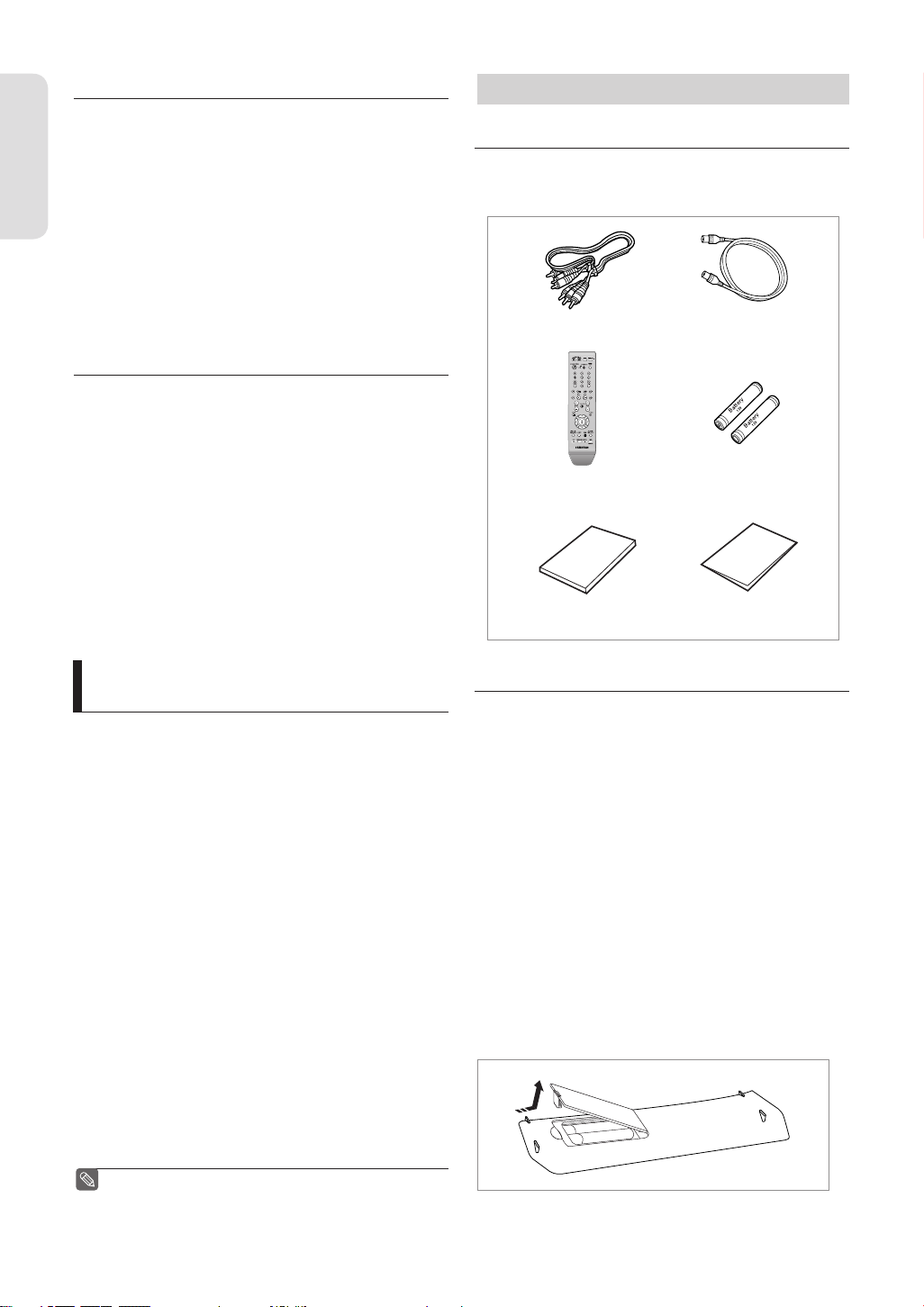
Schritt 4 : Wiedergeben
▌
Sie können den Titel für die Wiedergabe in einem
Bildschirmmenü auswählen und dann die Wiedergabe direkt
starten. Eine DVD besteht aus mehreren Abschnitten (“Titel”)
und Unterabschnitten (“Kapitel”).
Beim Aufnehmen wird ein Titel angelegt, der zwischen dem
Erste Schritte
Beginn und dem Ende der Aufnahme liegt. Die Kapitel werden
automatisch erstellt, sobald Sie die DVD-R/DVD-RW im
Videomodus xieren. Sie können auf DVD+RWs selbst Kapitel
anlegen und mit dem Menü Chapter Edit (Kapitel bearbeiten)
bearbeiten.
Die Länge des Kapitels (der Abstand zwischen den Kapiteln)
ist abhängig vom Aufnahmemodus.
Schritt 5 : Aufnahme auf Disk bearbeiten
▌
Die Bearbeitung der Disks ist deutlich einfacher als bei
herkömmlichen Videobändern. Der Recorder unterstützt
zahlreiche Bearbeitungsfunktionen, die in dieser Form nur für
DVDs verfügbar sind.
Über ein einfaches, übersichtliches Bearbeitungsmenü
gelangen Sie zu verschiedenen Bearbeitungsfunktionen
(z. B. Löschen, Kopieren, Umbenennen, Sperren) für
aufgenommene Titel.
Wiedergabeliste erstellen (DVD-RAM/DVD-RW im
VR-Modus)
Mit diesem Recorder können Sie eine neue Wiedergabeliste
auf derselben Disk anlegen und dann bearbeiten, ohne die
ursprüngliche Aufnahme zu verändern.
Auspacken
Zubehör
▌
Prüfen Sie, ob die nachstehenden Zubehörteile vorhanden
sind.
Video-/Audiokabel HF-Kabel für
Fernsehgerät
Fernbedienung
Batterien für die
Fernbedienung
(Typ : Mignon/AAA)
KurzanleitungBedienungsanleitung
Schritt 6 : Fixieren und auf anderen Geräten
▌
wiedergeben
Um die DVD auf anderen DVD-Geräten wiedergeben zu
können, muss die Disk ggf. erst xiert werden. Beenden Sie
zunächst alle Bearbeitungs- und Aufnahmevorgänge, und
xieren Sie dann erst die Disk.
Bei Verwendung einer DVD-RW im VR-Modus
Im Allgemeinen ist es nicht notwendig, die Disk zu xieren,
wenn Sie sie auf einem VR-Modus-kompatiblen Gerät
wiedergeben. Zur Wiedergabe sollte jedoch nach Möglichkeit
eine xierte Disk verwendet werden.
Bei Verwendung einer DVD-RW im Videomodus
Die Disk sollte xiert werden, damit überhaupt eine
Wiedergabe auf anderen Geräten als auf diesem Recorder
möglich ist. Nach dem Fixieren können die Daten auf der Disk
nicht mehr bearbeitet werden, oder auch weitere Aufnahmen
sind nicht möglich.
Bei Verwendung einer DVD±R
Sie sollten die Disk xieren, damit sie auch auf anderen
Geräten als auf diesem Recorder wiedergegeben werden
kann.
Nach dem Fixieren können die Daten auf der Disk nicht mehr
bearbeitet werden, oder auch weitere Aufnahmen sind nicht
möglich.
Im EZ REC MODE (Einfacher Aufnahmemodus)
■
können Sie Disks automatisch xieren (siehe Seite 43).
Fernbedienung vorbereiten
▌
Legen Sie die Batterien in die Fernbedienung ein
• Entfernen Sie die Abdeckung des Batteriefachs auf der
Rückseite der Fernbedienung.
• Legen Sie zwei Mignon-Batterien ein.
Die Batteriepole (+/-) müssen korrekt ausgerichtet sein.
•
Schieben Sie die Abdeckung wieder auf die Fernbedienung.
Falls die Fernbedienung nicht ordnungsgemäß
funktioniert:
• Überprüfen Sie die Ausrichtung (+/-) der Batteriepole
(Trockenzelle).
• Überprüfen Sie, ob die Batterien leer sind.
• Überprüfen Sie, ob der Sensor der Fernbedienung verdeckt
ist.
• Überprüfen Sie, ob sich Leuchtsto ampen in der Nähe
be nden.
Entsorgen Sie Batterien gemäß den örtlichen Umweltschu
tzvorschriften. Werfen Sie sie nicht in den Hausmüll.
Deutsch - 10
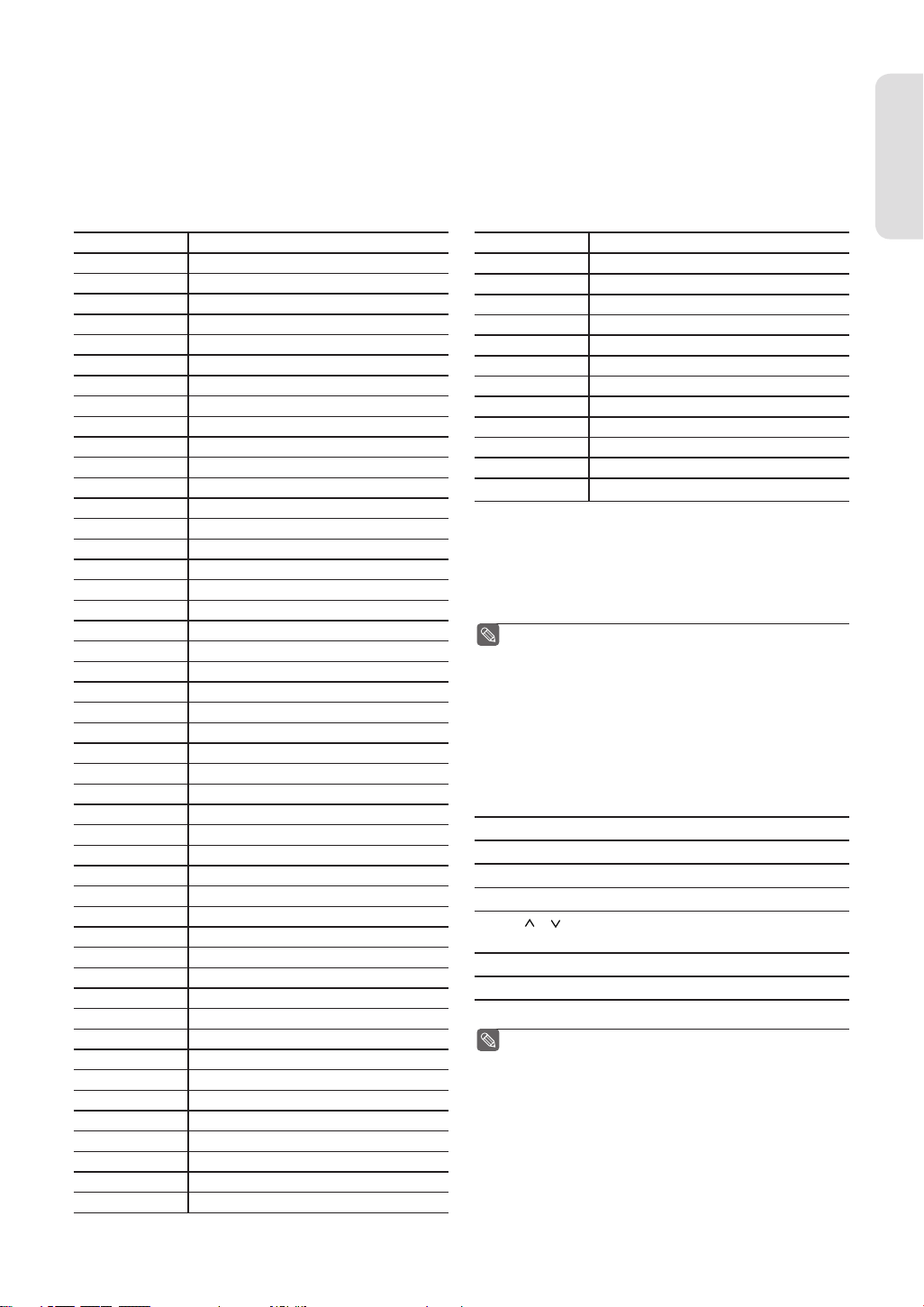
Mit den nachstehenden Anweisungen stellen Sie fest, ob Ihr Fernsehgerät kompatibel ist.
1. Schalten Sie das Fernsehgerät ein.
2. Zielen Sie mit der Fernbedienung direkt auf das Fernsehgerät.
3. Drücken Sie die Taste STANDBY/ON und geben Sie den zweistelligen Code für die Marke des Fernsehgeräts über die
Zi erntasten ein.
Fernbedienungscodes für kompatible Fernsehgeräte
Erste Schritte
MARKE TASTE
SAMSUNG 01, 02, 03, 04, 05, 06, 07, 08, 09
AIWA AIWA
ANAM 10, 11, 12, 13, 14, 15, 16, 17, 18
BANG & OLUFSEN
BLAUPUNKT 71
BRANDT 73
BRIONVEGA 57
CGE 52
CONTINENTAL EDISON
DAEWOO
EMERSON 64
FERGUSON 73
FINLUX 06, 49, 57
FORMENTI 57
FUJITSU 84
GRADIENTE 70
GRUNDIG 49, 52, 71
HITACHI 60, 72, 73, 75
IMPERIAL 52
JVC 61, 79
LG 06, 19, 20, 21, 22, 78
LOEWE 06, 69
LOEWE OPTA 06, 57
MAGNAVOX 40
METZ 57
MITSUBISHI 06, 48, 62, 65
MIVAR 52, 77
NEC 83
NEWSAN 68
NOBLEX 66
NOKIA 74
NORDMENDE 72, 73, 75
PANASONIC 53, 54, 74, 75
PHILIPS 06, 55, 56, 57
PHONOLA 06, 56, 57
PIONEER 58, 59, 73, 74
RADIOLA 06, 56
RADIOMARELLI
RCA 45, 46
REX 74
SABA 57, 72, 73, 74, 75
MARKE TASTE
SALORA 74
SANYO 41, 42, 43, 44, 48
MARKE TASTE
SCHNEIDER 06
SELECO 74
57
75
19, 20, 23, 24, 25, 26, 27, 28, 29, 30, 31, 32, 33, 34
57
SHARP 36, 37, 38, 39, 48
SIEMENS 71
SINGER 57
SINUDYNE 57
SONY 35, 48
TELEAVA 73
TELEFUNKEN 67, 73, 75, 76
THOMSON 72, 73, 75
THOMSON ASIA 80, 81
TOSHIBA 47, 48, 49, 50, 51, 52
WEGA 57
YOKO 06
ZENITH 63
Ergebnis : Wenn das Fernsehgerät mit der Fernbedienung
kompatibel ist, schaltet sich das Gerät ab. Das Gerät
ist nun für den Betrieb mit der Fernbedienung
eingerichtet.
Sind mehrere Codes für die Marke Ihres Fernsehgeräts
■
aufgeführt, probieren Sie jeden einzeln aus, bis Sie
einen funktionsfähigen Code nden.
Wenn Sie die Batterien in der Fernbedienung
■
austauschen, muss der Markencode erneut festgelegt
werden.
Anschließend können Sie das Fernsehgerät
mit den nachstehenden Tasten steuern.
Taste Funktion
STANDBY/ON
INPUT SEL. Zum Auswählen einer externen Quelle.
TV VOL (+ or -)
PROG ( or ) Zum Auswählen des gewünschten
TV MUTE Zum Ein- und Ausschalten des Tons.
0~9 Zum direkten Eingeben von Zahlen.
■
Zum Ein- und Ausschalten des Fernsehgeräts.
Zum Ändern der Lautstärke am Fernsehgerät.
Programmplatzes.
Die einzelnen Funktionen stehen nicht auf allen
Fernsehgeräten zur Verfügung. Falls Probleme
auftreten, bedienen Sie das Fernsehgerät direkt.
Deutsch - 11
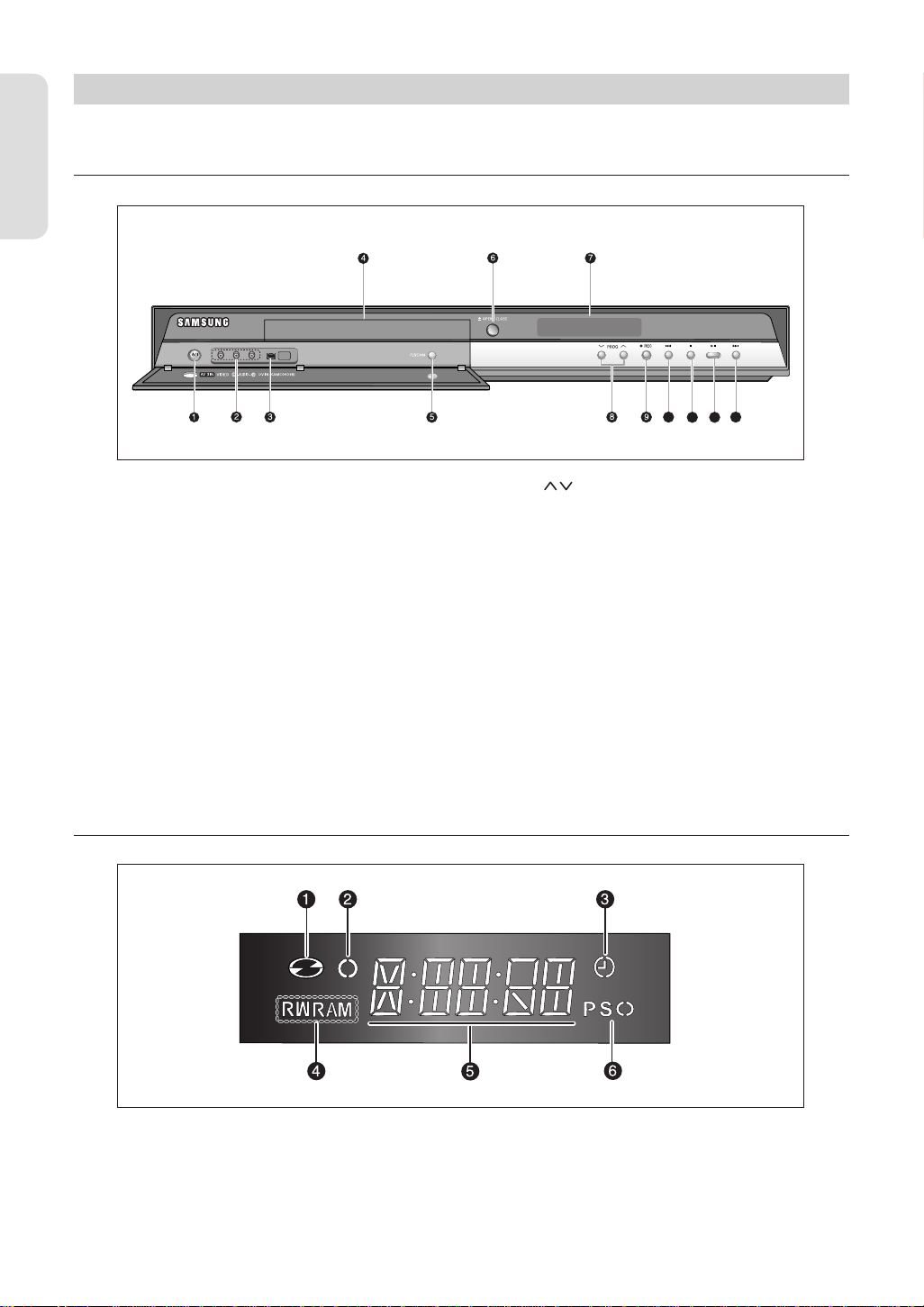
Geräteabbildungen
Vorderseite
▌
Erste Schritte
11
12
10 10
1. STANDBY/ON
Zum Ein- oder Ausschalten des Recorders.
2. Eingang AV3 IN
Zum Anschließen externer Geräte.
3. Eingang DV-IN
Zum Anschließen externer Digitalgeräte mit DV-
Buchse (z. B. Camcorder).
4. Diskfach
Ö net sich und nimmt eine Disk auf.
5. P.SCAN
Zum Einschalten des Progressive Scan-Modus.
6. OPEN/CLOSE
Zum Ö nen und Schließen des Diskfachs.
7. Display
Zum Abrufen des Wiedergabestatus, der Angaben
zu Titel/Kapitel/Zeit usw.
Display auf der Gerätevorderseite
▌
8. PROG ( )
Zum Auswählen eines gespeicherten Senders; selbe
Funktion wie die Taste PROG auf der Fernbedienung.
9. Aufnahmetaste REC
Zum Starten einer Aufnahme.
10. Sprung- und Suchlauftasten
Zum Aufrufen des nächsten Titels/Kapitels Tracks
bzw. des vorangegangenen Titels/Kapitels/ Tracks.
11. Stopptaste
Zum Stoppen der Wiedergabe.
12. Wiedergabe-/Pausentaste
Spielt eine Disk ab oder hält eine Wiedergabe bzw.
Aufnahme an.
1. Leuchtet, wenn eine Disk eingelegt ist.
2. Leuchtet im Aufnahmemodus.
3. Leuchtet im Timeraufnahmemodus.
4. Leuchtet, wenn eine Disk vom Typ DVD-RAM/DVD±
R/DVD±RW geladen ist.
Deutsch - 12
5. Anzeige von Spieldauer, Uhrzeit und aktuellem Status.
6. Leuchtet, wenn der Progressive Scan-Modus
eingeschaltet ist.
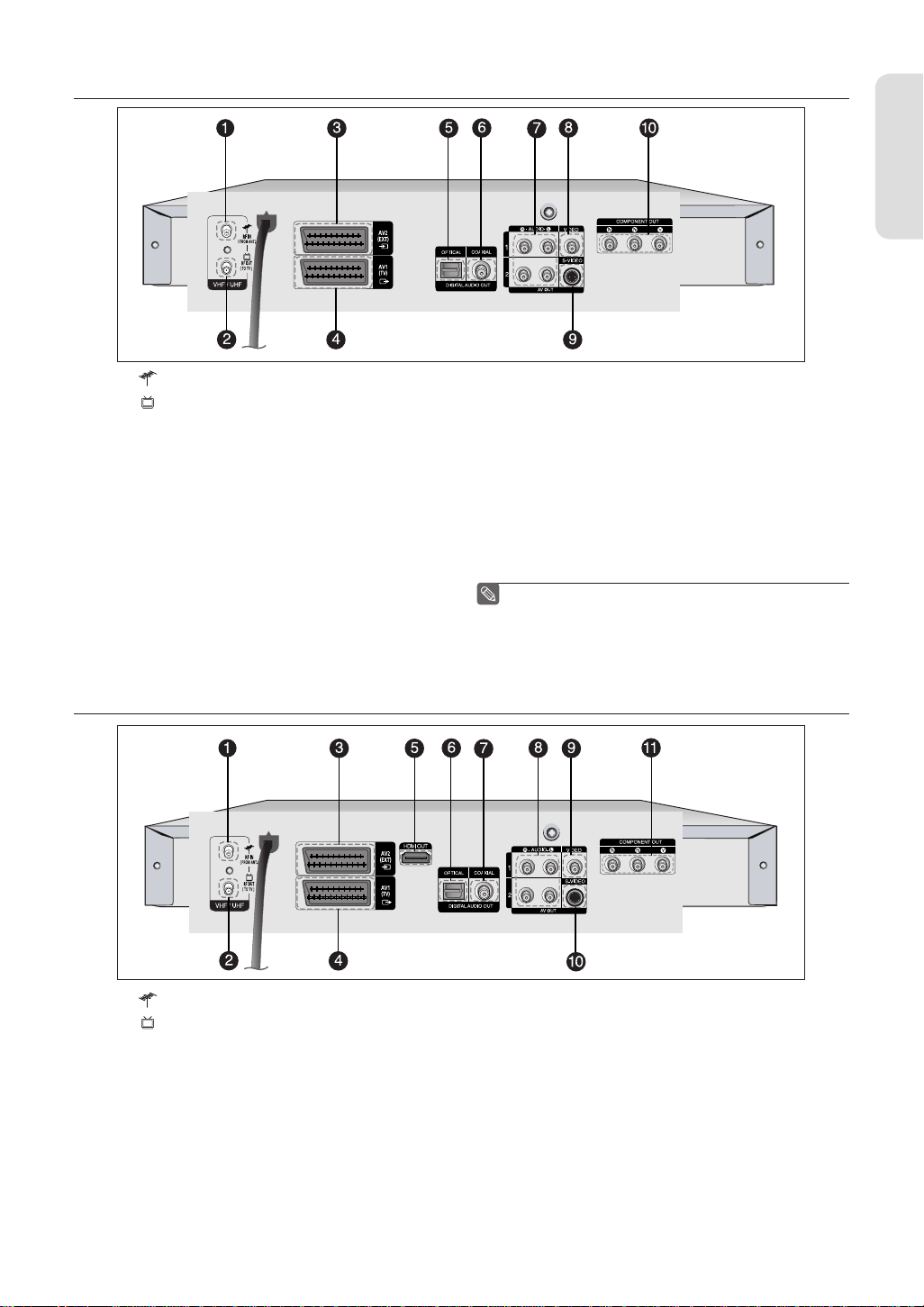
Rückseite (DVD-R150)
▌
Erste Schritte
1. Eingang vom Antennenanschluss
2. Ausgang zum TV-Anschluss
3. AV2(EXT)-Scarteingang
4. AV1(TV)-Scartausgang
5. DIGITAL AUDIO OUT (OPTICAL)
Digitaler optischer Audioausgang; zum Anschließen
eines Verstärkers mit digitalem optischen Eingang.
6. DIGITAL AUDIO OUT(COAXIAL)
Digitaler koaxialer Audioausgang; zum Anschließen
eines Verstärkers mit digitalem koaxialen Eingang.
7. AUDIO OUT
Audioausgang; zum Anschließen an den
Audioeingang von Geräten über ein Audiokabel.
Rückseite (DVD-R155)
▌
8. VIDEO OUT
Videoausgang; zum Anschließen an den
Videoeingang von Geräten über ein Videokabel.
9. S-VIDEO OUT
S-Videoausgang; zum Anschließen an den
S-Videoeingang von Geräten über ein
S-Videokabel.
10. COMPONENT VIDEO OUT
Komponentenausgang; zum Anschließen von
Geräten mit einem Component-Videoeingang.
Das Ausgangssignal des DVD-Recorders wird nicht
■
über den Antennenanschluss übertragen.
Um eine DVD auf dem Fernsehgerät wiedergeben zu
können, müssen die Geräte über Audio-/Videokabel
bzw. Scartkabel miteinander verbunden werden.
1. Eingang vom Antennenanschluss
2. Ausgang zum TV-Anschluss
3. AV2(EXT)-Scarteingang
4. AV1(TV)-Scartausgang
5. HDMI OUT
Ermöglicht das Anschließen externer Geräte über
ein HDMI-HDMI-Kabel oder ein HDMI-DVI-Kabel.
6. DIGITAL AUDIO OUT (OPTICAL)
Digitaler optischer Audioausgang; zum Anschließen
eines Verstärkers mit digitalem optischen Eingang.
7. DIGITAL AUDIO OUT(COAXIAL)
Digitaler koaxialer Audioausgang; zum Anschließen
eines Verstärkers mit digitalem koaxialen Eingang.
Deutsch - 13
8. AUDIO OUT
Audioausgang; zum Anschließen an den
Audioeingang von Geräten über ein Audiokabel.
9. VIDEO OUT
Videoausgang; zum Anschließen an den
Videoeingang von Geräten über ein Videokabel.
10. S-VIDEO OUT
S-Videoausgang; zum Anschließen an den
S-Videoeingang von Geräten über ein S-Videokabel.
11. COMPONENT VIDEO OUT
Komponentenausgang; zum Anschließen von
Geräten mit einem Component-Videoeingang.

Fernbedienung
▌
Mit dieser Fernbedienung können Sie auch bestimmte Funktionen am Fernsehgerät eines anderen Herstellers bedienen. Die
Fernbedienung enthält die folgenden Tasten:STANDBY/ON, PROG / , TV VOL +/-, Zi erntasten, TV MUTE, INPUT SEL.
Erste Schritte
26
27
1
2
3
4
5
6
7
8
9
10
11
12
13
14
15
1. Taste STANDBY/ON
2. Zi erntasten 0 bis 9
3. Taste TV/DVD
4. Sprungtasten rückwärts/vorwärts
Mit diesen Tasten springen Sie rückwärts oder vorwärts
durch eine Disk.
5. Tasten für Einzelbildvor- und -rücklauf
Für die Einzelbildschaltung; bei jedem Tastendruck
schalten Sie um ein Bild vorwärts oder rückwärts.
6. Suchlauftasten vorwärts/rückwärts
Mit diesen Tasten durchsuchen Sie eine Disk in Vorwärts-
oder Rückwärtsrichtung.
7. Stopptaste
Zum Anhalten der Wiedergabe.
28
29
16
17
18
19
20
21
22
23
24
25
8. Tasten TV VOL
Lautstärke einstellen.
9. Taste TV MUTE
Fungiert auch als Stummschaltung. (TV-Modus)
10. Taste MENU
Zum Ö nen des Menüs für den DVD-Recorder.
11. Taste OK/RICHTUNGSTASTEN (
12. Taste TITLE LIST/DISC MENU
Zum Ö nen der Aufnahmeliste bzw. des Diskmenüs.
13. Taste ANYKEY
Zum Abrufen des Status für die derzeit wiedergegebene
Disk.
14. Taste REC
Zum Aufnehmen auf DVD-RAM/±RWs/±Rs.
15. Taste REC MODE
Zum Abrufen des Aufnahmestatus.(XP/SP/LP/EP)
16. Taste EZ REC MODE
17. Taste OPEN/CLOSE
Zum Ö nen und Schließen des Diskfachs.
18. Taste AUDIO
Zur Auswahl der verschiedenen Audiofunktionen, die von
der eingelegten Disk (DVD-Modus) unterstützt werden.
19. Taste PLAY/PAUSE
Wiedergabe bzw. Aufnahme der Disk starten/
unterbrechen/fortsetzen.
20. Tasten PROG
Zum Auswählen eines gespeicherten Senders; entspricht
den Tasten PROG auf der Gerätevorderseite.
21. Taste RETURN
Zum vorherigen Menü zurückkehren.
22. Taste PLAY LIST/TITLE MENU
Zum Anzeigen der Wiedergabeliste bzw. des Titelmenüs.
23. Taste EXIT
Bildschirmmenü schließen.
24. Taste MARKER/TIMER
25. Taste CANCEL
26. Taste TV
Zum Bedienen des Fernsehgeräts.
27. Taste DVD
Drücken Sie diese Taste, wenn Sie einen DVD-Recorder
verwenden.
28. Taste INPUT SEL.
Zur Auswahl eines Eingangs (PROG, AV- oder DV-Eingang)
29. Taste INFO
Zum Abrufen der aktuellen Einstellungen oder des Disk-
Status.
▲▼◄ ►
)
Deutsch - 14
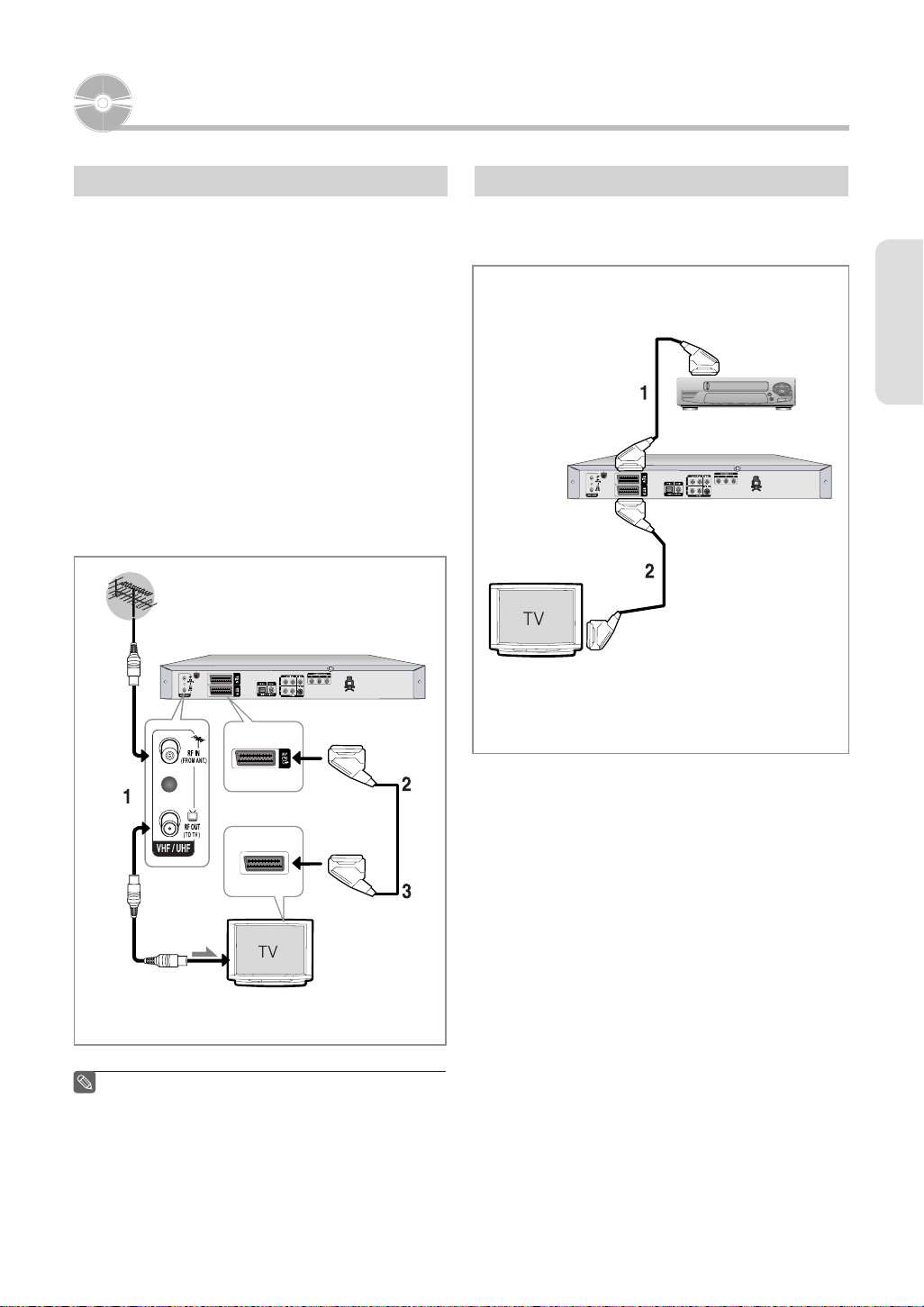
Anschließen und Einrichten
DVD-Recorder anschließen
In diesem Abschnitt werden verschiedene Möglichkeiten
erläutert, den DVD-Recorder mit anderen Geräten zu
verbinden, sowie die dazu erforderlichen Einstellungen.
Wenn das Fernsehgerät über einen SCART-Eingang verfügt,
können Sie den DVD-Recorder über das SCART-Kabel (nicht
im Lieferumfang enthalten) an das Fernsehgerät anschließen.
1. Schließen Sie das HF-Kabel gemäß der Abbildungan.
2. Verbinden Sie ein Ende des Scartkabels mit dem AV1-
Anschluss an der Rückseite des DVD-Recorders.
3. Stecken Sie das andere Ende in den entsprechenden
Anschluss am Fernsehgerät ein.
4. Verbinden Sie den DVD-Recorder und das Fernsehgerät mit
der Netzsteckdose.
5.
Schalten Sie den DVD-Recorder und das Fernsehgerät ein.
6. Drücken Sie auf der Fernbedienung des Fernsehgerätes die
Taste INPUT SEL., bis das Videosignal des DVD-Recorders
auf dem Fernsehbildschirm angezeigt wird.
Zusätzliche Anschlüsse
Der DVD-Recorder kann mit einem Satelliten- oder DigitalReceiver verbunden werden.
Externes Gerät
(Videorecorder/Satelliten-Receiver)
Anschließen und Einrichten
Zum Antenneneingang
RF IN
Zum Antenneneingang
RF OUT
HF-Kabel
Zum Antenneneingang
des Fernsehgeräts
Über HF-Kabel werden lediglich TV-Signale
■
übertragen. Schließen Sie zur Wiedergabe von
Signalen eines DVD-Recorders ein SCART-Kabel oder
Audio-/Videokabel an.
TV-Modus
■
Drücken Sie die Taste TV/DVD auf der Fernbedienung.
Im vorderen LED-Display wird TV angezeigt.
(Alternativ schalten Sie den DVD-Recorder aus.)
- DVD-Modus
1. Verbinden Sie den AV2-Anschluss des DVD-Recorders über
ein SCART-Kabel (nicht im Lieferumfang enthalten) mit
einem Videorecorder/Satelliten-Empfänger oder digitalen
Empfänger.
2. Verbinden Sie den AV1-Anschluss mit dem Scarteingang
am Fernsehgerät.
3. Schalten Sie den DVD-Recorder, den Videorecorder/
Satelliten-Receiver oder Digital-Receiver sowie das
Fernsehgerät ein.
4. Stellen Sie am DVD-Recorder den Eingangsmodus auf AV2
ein.
- TV-Modus
1. Drücken Sie die Taste TV/DVD auf der Fernbedienung.
Im vorderen LED-Display wird TV angezeigt. (Alternativ
schalten Sie den DVD-Recorder aus.)
2. Sie können auch dann Sendungen über einen an den DVD-
Recorder angeschlossenen Satelliten- oder Digital-Receiver
ansehen, wenn der DVD-Recorder ausgeschaltet ist.
Deutsch - 15
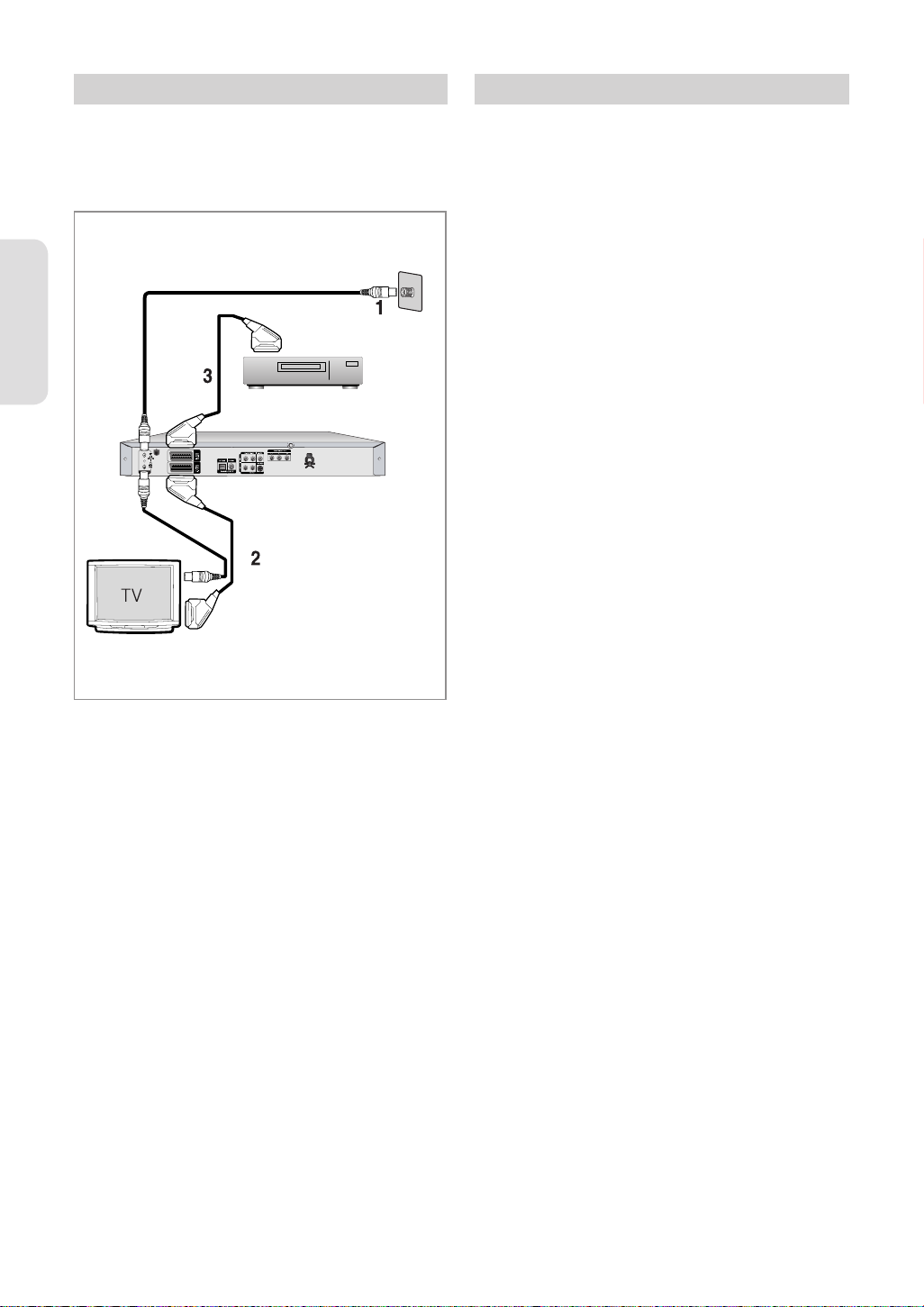
Decoder anschließen
Andere Videoanschlüsse
Wenn Sie einen externen Decoder an den DVD-Recorder
anschließen, können Sie auch verschlüsselte Programme
(z.B. CANAL+ oder PREMIERE) über den integrierten TVTuner des DVD-Recorders empfangen.
Anschließen und Einrichten
1. Schließen Sie die HF-Antennenkabel gemäß der Abbildung
an.
2. Verbinden Sie den AV1-Anschluss am Recorder über ein
Scartkabel mit dem Scarteingang am Fernsehgerät.
3. Verbinden Sie den AV2-Anschluss mit einem Scartanschluss
am Decoder.
4. Zum Wiedergeben oder Aufnehmen von kostenp ichtigen
Programmen wie PREMIERE stellen Sie den DVD-Recorder
über das Bildschirmmenü entsprechend ein (siehe dazu
Seite 24).
DECODER
Wand
Das Videosignal kann auch ohne Scartkabel auf
verschiedene Weise ausgegeben werden. Wählen Sie eine
der nachstehenden Anschlussmöglichkeiten aus.
• Option 1 : Über Composite-Videoausgang
• Option 2 : Über S-Videoausgang
• Option 3 : Über Component-Videoausgang
S-Video-Ausgabemodus, Component VideoAusgabemodus und Progressive Scan-Modus
• Die S-Video- und Component-Video-Ausgabe stehen nur
dann zur Verfügung, wenn Ihr Fernsehgerät einen S-Videobzw. Component-Video-Eingang unterstützt.Falls die
S-Video- oder Component-Video-Ausgabe nicht funktioniert,
überprüfen Sie die Fernsehanschlüsse und die Einstellungen
für das Eingangssignal am Fernsehgerät.
• Im Vergleich zur Standard-Videoausgabe mit Zeilensprung
liefert der Progressive Scan-Modus doppelt so viele
Videozeilen an das Fernsehgerät, so dass ein stabileres,
immerfreies und klareres Bild entsteht.
Diese Funktion ist nur bei Fernsehgeräten verfügbar, die den
Progressive Scan-Modus unterstützen.
• Wiedergabe mit Progressive Scan-Modus (576p) Bitte
beachten Sie, dass nicht alle hochau ösenden Fernsehgeräte
vollständig mit diesem Produkt kompatibel sind und dass
es daher bei der Wiedergabe zum Auftreten von Artefakten
kommen kann. Falls Probleme bei der Wiedergabe mit
Progressive Scan- Modus (576p) auftreten, wird empfohlen,
die Ausgabe auf Standardau ösung umzuschalten.
Bei Fragen zur Kompatibilität Ihres Fernsehgerätes mit dem
DVD-Recorder wenden Sie sich bitte an den Kundendienst
von Samsung.
Deutsch - 16
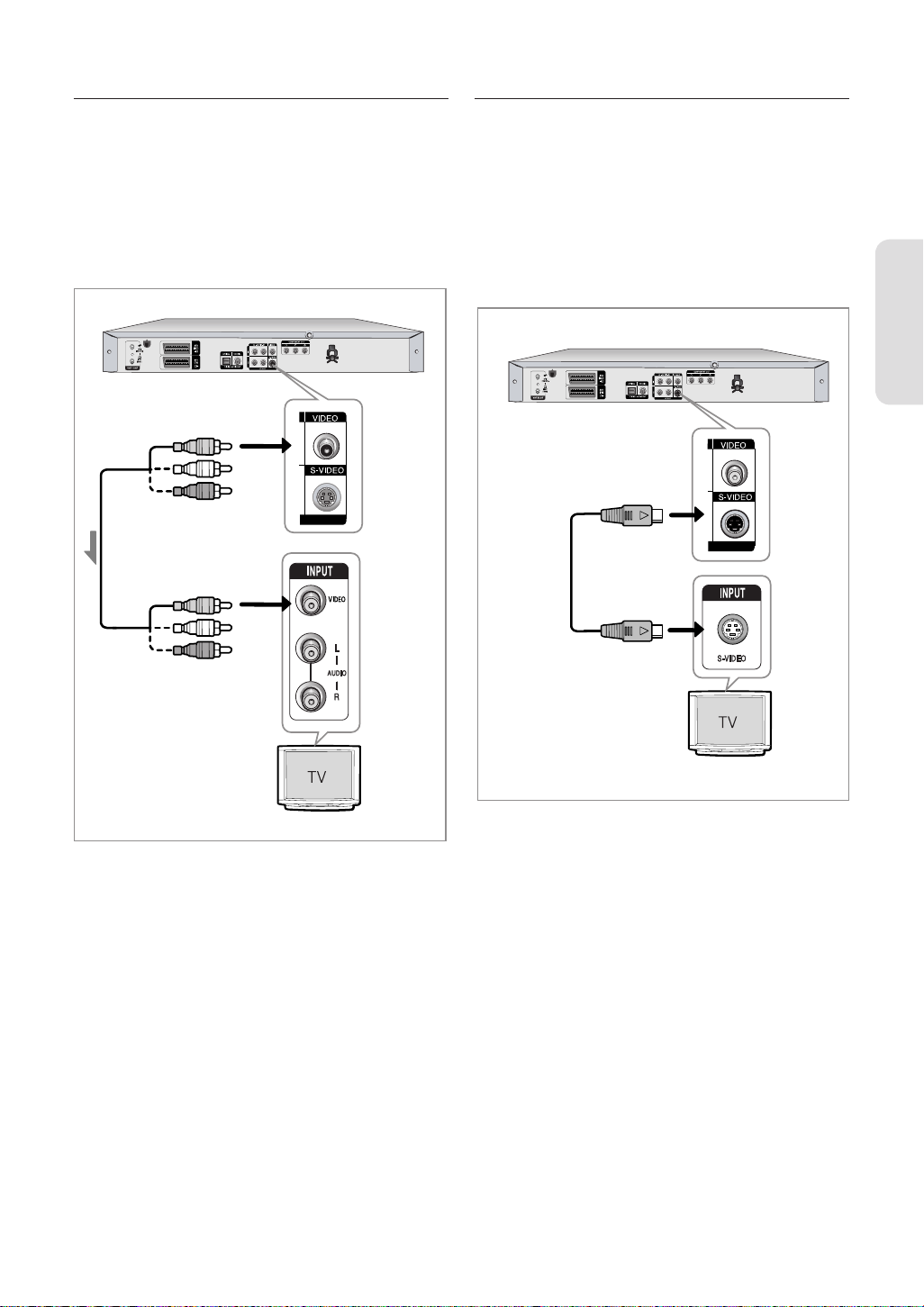
Option 1 : Über Composite-Videoausgang
▌
1. Verbinden Sie den Videoausgang (gelb) am DVD-Recorder
über ein Videokabel (gelb) mit dem Videoeingang (gelb) am
Fernsehgerät (oder AV-Verstärker).
• Diese Verbindung sorgt für eine gute Bildqualität.
2. Verbinden Sie den Audioausgang am DVD-Recorder
über Audiokabel (weiß/rot) mit dem Audioeingang am
Fernsehgerät (oder AV-Verstärker).
(Siehe Seiten 18-19)
gelb
Video-/Audiokabel
gelb
Option 2 : Über S-Videoausgang
▌
1. Verbinden Sie mit Hilfe eines S-Videokabels (nicht im
Lieferumfang enthalten) den S-Videoausgang am DVDRecorder mit dem S-Videoeingang am Fernsehgerät (oder
AV-Verstärker).
2. Verbinden Sie den Audioausgang am DVD-Recorder
über Audiokabel (weiß/rot) mit dem Audioeingang am
Fernsehgerät (oder AV-Verstärker).
• Über eine S-Video-Verbindung erhalten Sie eine bessere
Bildqualität.
Anschließen und Einrichten
Deutsch - 17

Option 3 : Über Component-Videoausgang
▌
1. Verbinden Sie den Component-Ausgang (Y, PB, PR) am
DVD-Recorder über Component-Video-Kabel (nicht im
Lieferumfang enthalten) mit dem Component-Eingang (Y,
B
P
, PR) am Fernsehgerät.
2. Verbinden Sie den Audioausgang am DVD-Recorder
über Audiokabel (weiß/rot) mit dem Audioeingang am
Fernsehgerät (oder AV-Verstärker).
(Siehe Seiten 29-30).
3. Nach dem Anschließen schlagen Sie auf den Seiten 28–29
nach.
• Eine Component Video-Verbindung sorgt für hohe
Bildqualität und präzise Farbwiedergabe.
Andere Audioanschlüsse
Das Audiosignal kann auch ohne Scartkabel auf
verschiedene Weise ausgegeben werden. Wählen Sie eine
der nachstehenden Anschlussmöglichkeiten aus.
• Option 1 : An ein Fernsehgerät anschließen
• Option 2 : An einen Stereoverstärker anschließen (über
analogen Anschluss)
• Option 3 : An einen AV-Verstärker anschließen (über
digitalen Anschluss)
Hergestellt unter Lizenz von Dolby Laboratories.
“Dolby” sowie das Doppel-D-Symbol sind
Marken der Dolby® Laboratories.
Anschließen und Einrichten
blau
rot
grün
blau
rot
Der Component-Anschluss lässt keine Videoau ösungen
■
von mehr als 576p zu. Um Au ösungen von 720p und
1080i zu erreichen, verbinden Sie den DVD-Recorder über
das HDMI-Kabel mit Ihrem Fernsehgerät. Bei Verwendung
des HDMI-Anschlusses können Sie durch Drücken der
Taste P.SCAN zwischen den verfügbaren Au ösungen
wechseln. (Siehe Seite 31.)
Achten Sie auf die Farbkodierung. Die Component-
■
Ausgänge Y, PB, PR am DVD-Recorder müssen jeweils
mit dem zugehörigen Component-Eingang am
Fernsehgerät verbunden werden.
Der Progressive Scan-Modus ist nur dann verfügbar,
■
wenn für den Videoausgang die Option Component
ausgewählt ist. (Siehe Seite 30)
“DTS” und “DTS Digital Surround” sind Marken
von DTS, Inc.
Option 1: An ein Fernsehgerät anschließen
▌
Falls Ihr Fernsehgerät mit Audioeingängen ausgestattet ist,
verwenden Sie diese Verbindung.
grün
gelb
weiß
rot
gelb
weiß
rot
Deutsch - 18

Option 2 : An einen Stereoverstärker
▌
anschließen (über analogen Anschluss)
Option 3 : An einen AV-Verstärker
▌
anschließen (über digitalen Anschluss)
Falls Ihr Stereoverstärker nur über Audioeingangsbuchsen (L
und R) verfügt, verwenden Sie den analogen Audioausgang
des DVD-Recorders.
weißrot
rot
weiß
Wenn Ihr AV-Verstärker mit Dolby Digital MPEG2- oder
DTS-Decoder und einem Digitaleingang ausgestattet ist,
verwenden Sie den digitalen Audioausgang des DVDRecorders.
Um die Tonwiedergabe mit Dolby Digital oder DTS genießen
zu können, müssen Sie die Audioeinstellungen entsprechend
einrichten.
(Siehe Seiten 28-29)
oder
Anschließen und Einrichten
Lautsprecher
vorn (L)
Lautsprecher
vorn (R)
Hinten(L)
Vorn(L)
Subwoofer
Hinten(R)
Vorn(R)
Mitte
Deutsch - 19
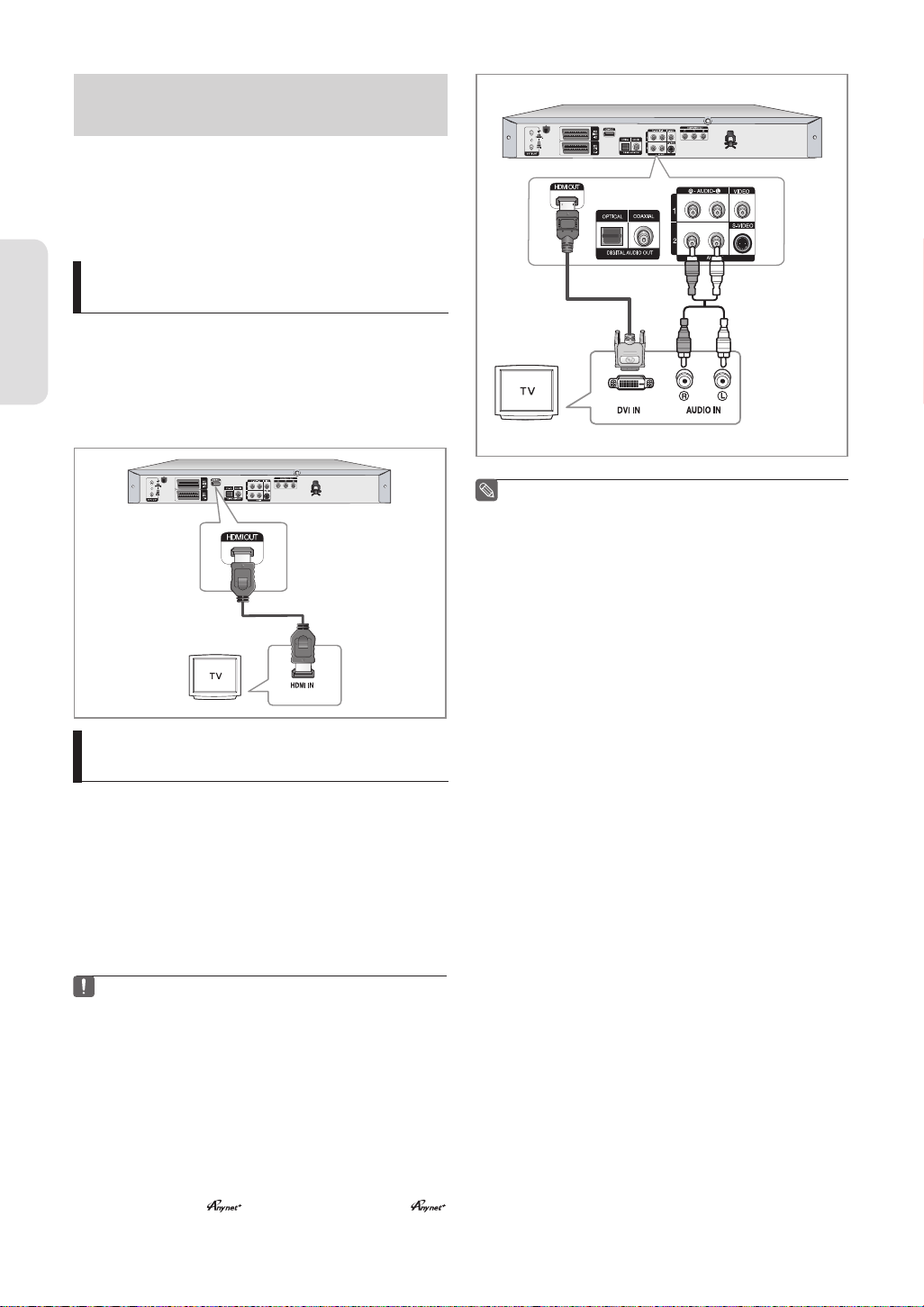
HDMI-/DVI-Kabel an ein Fernsehgerät
anschließe (nur für DVD-R155)
Wenn Ihr Fernsehgerät über einen HDMI- oder DVI-Eingang
verfügt, können Sie das HDMI-/DVI-Kabel direkt dort anschließen.
Dadurch werden Ton und Bilder in bester Qualität wiedergegeben.
• Option 1 :
• Option 2 :
Option 1 : An ein Fernsehgerät mit HDMI-
▌
Eingang anschließen
•
Verbinden Sie mit Hilfe des HDMI-Kabels (nicht im Lieferumfang enthalten)
den Anschluss HDMI OUT (HDMI-Ausgang) auf der Rückseite des DVDRecorders mit dem Anschluss HDMI IN (HDMI-Eingang) des Fernsehgeräts.
•
Drücken Sie auf der Fernbedienung des Fernsehgeräts wiederholt
Anschließen und Einrichten
die Taste zur Auswahl der Eingangsquelle, bis das HDMI-Signal
des DVD-Recorder auf dem Fernsehbildschirm angezeigt wird.
Option 2 : An ein Fernsehgerät mit DVI-
▌
Eingang anschließen
•
Verbinden Sie mit Hilfe des DVI-Adapterkabels den Anschluss HDMI
OUT (HDMI-Ausgang) an der Rückseite des DVD-Recorders mit dem
Anschluss DVI IN (DVI-Eingang) am Fernsehgerät.
•
Verbinden Sie mit Hilfe der Audiokabel die Anschlüsse AUDIO
OUT (rot und weiß) auf der Rückseite des DVD-Recorders mit den
Anschlüssen AUDIO IN (rot und weiß) am Fernsehgerät. Schalten
Sie DVD-Player und Fernsehgerät ein.
•
Drücken Sie auf der Fernbedienung des Fernsehgeräts wiederholt die
Taste zur Auswahl der Eingangsquelle, bis das DVI-Signal des DVDRecorders auf dem Fernsehbildschirm angezeigt wird.
An ein Fernsehgerät mit HDMI-Eingang anschließen
An ein Fernsehgerät mit DVI-Eingang anschließen
Schalten Sie beim Verwenden des HDMI-Ausgangs
■
den digitalen Audioausgang auf PCM (siehe Seite 28).
Abhängig vom verwendeten HDMI-Gerät (TV/HDMI-Empfänger) wird
■
eventuell kein Ton wiedergegeben. Wenn Ihr Fernsehgerät Dolby
Digital/DTS nicht unterstützt und Sie im Audio-Setup-Menü als DigitalAusgabe die Option “Bitstream” einstellen oder das DTS-Format
aktivieren, ist keine Audioausgabe möglich. Schalten Sie in diesem Fall
den digitalen Audioausgang auf PCM oder deaktivieren Sie DTS.
Wenn Sie den DVD-Recorder über ein HDMI-Kabel an einen Samsung-
■
Fernseher anschließen, können Sie den DVD-Recorder bequem
mit der Fernbedienung steuern (nur bei Samsung-Fernsehern mit
Anynet+(HDMI-CEC)-Unterstützung möglich).
Überprüfen Sie das Logo (hat Ihr Fernseher das
■
Logo, wird die AnyNet+ Funktion unterstützt, sonst nicht).
(siehe Seite 27)
rot weiß
Wie Sie die Au ösung für den HDMI-Ausgang ändern
■
können, erfahren Sie auf Seite 31.
HDMI (High De nition Multimedia Interface)
■
HDMI ist eine Schnittstelle für die digitale Übertragung
von Video- und Audiodaten über einen einzigen
Anschluss. Da HDMI auf DVI basiert, sind beide vollständig
kompatibel. Der einzige Unterschied zwischen HDMI und
DVI ist, dass HDMI Mehrkanalton unterstützt.
Der DVD-Player liefert mit Hilfe von HDMI ein digitales
Bild- und Tonsignal, das von einem Fernsehgerät mit
HDMI-Eingang verlustfrei wiedergegeben werden kann.
Beschreibung der HDMI-Verbindung
■
HDMI-Anschluss: Sowohl unkomprimierte Videodaten
als auch digitale Audiodaten (LPCM oder Bitstream).
- Obwohl für den Player ein HDMI-Kabel verwendet
wird, gibt der Player nur ein reines digitales Signal
an das Fernsehgerät aus.
-
Wenn das Fernsehgerät HDCP (Highbandwidth
Digital Content Protection) nicht unterstützt, wird
auf dem Bildschirm nur weißes Rauschen angezeigt.
Warum setzt Samsung auf HDMI?
■
Analoge Fernsehgeräte erfordern ein analoges
Video-/Audio signal. Bei Wiedergabe einer DVD
werden jedoch digitale Daten an das Fernsehgerät
übertrage. Deshalb ist entweder ein Digital-AnalogWandler (im DVD-Recorder) oder ein Analog-DigitalWandler (im Fernsehgerät) erforderlich. Bei der
Konvertierung nimmt die Bildqualität durch Rauschen
und Signalverlust ab. Die HDMI-Technologie hingegen
macht die D/ A-Konvertierung über üssig und erlaubt
eine direkte Übermittlung des rein digitalen Signals
zwischen dem Player und dem Fernsehgerä.
Was ist HDCP?
■
HDCP (High-bandwidth Digital Content Protection)
ist ein Kopierschutzverfahren für DVD-Inhalte, die
über HDMI wiedergegeben werden. Es ermöglicht
eine sichere digitale Verbindung zwischen einer
Videoquelle (PC, DVD usw.) und einem Anzeigegerät
(Fernsehgerät, Projektor usw). Der Inhalt wird im
Quellgerät verschlüsselt, um unberechtigtes Kopieren
zu verhinder.
Deutsch - 20
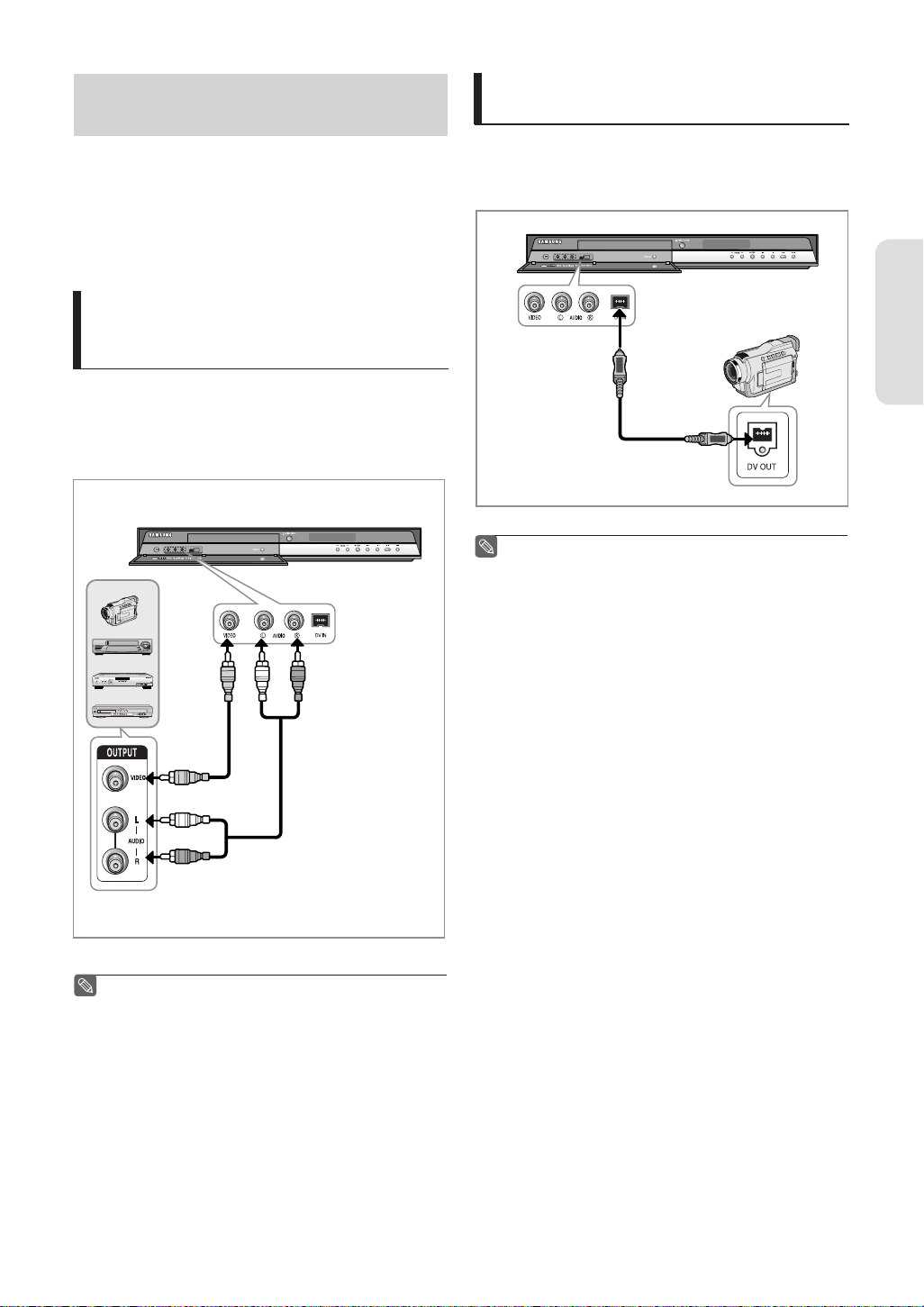
An den AV3-Eingang oder den DVEingang anschließen
Hiermit können Sie Ihren DVD-Recorder an andere externe
Geräte anschließen und die Ausgabesignale dieser Geräte
wiedergeben oder aufnehmen.
• Option 1 : Videorecorder, Set-Top-Box (STB), DVDPlayer oder
Camcorder an den Eingang AV3 anschließen
• Option 2 : Camcorder an den DV-Eingang anschließen
Option 1 : Videorecorder, Set-Top-Box
▌
(STB), DVD-Player oder Camcorder an den
Eingang AV3 anschließen
Hiermit können Sie einen Videorecorder oder ein anderes Gerät an
den AV3-Eingang am DVD-Recorder anschließen.
Sie können die Ausgabe der angeschlossenen Geräte (Videorecorder,
STB, DVD-Player oder Camcorder) aufnehmen.
Camcorder
Option 2 : Camcorder an den DV-Eingang
▌
anschließen
Falls Ihr digitaler Camcorder über einen DV-Ausgang
verfügt, können Sie das Gerät an den DV-Eingang Ihres DVDRecorders anschließen.
Camcorder
Falls der Eingang nicht automatisch ausgewählt wird,
■
drücken Sie auf die Taste INPUT SEL., und wählen Sie
den richtigen Eingang aus.
Anschließen und Einrichten
VCR
gelb
weiß
STB
DVD
gelb
weiß
rot
Der AV 3 IN-Eingang wird automatisch ausgewählt.
■
Falls der Eingang nicht automatisch ausgewählt wird,
drücken Sie auf die Taste INPUT SEL., und wählen Sie
den richtigen Eingang aus.
Kopiergeschützte Inhalte können nicht
■
aufgenommen werden.
rot
Deutsch - 21
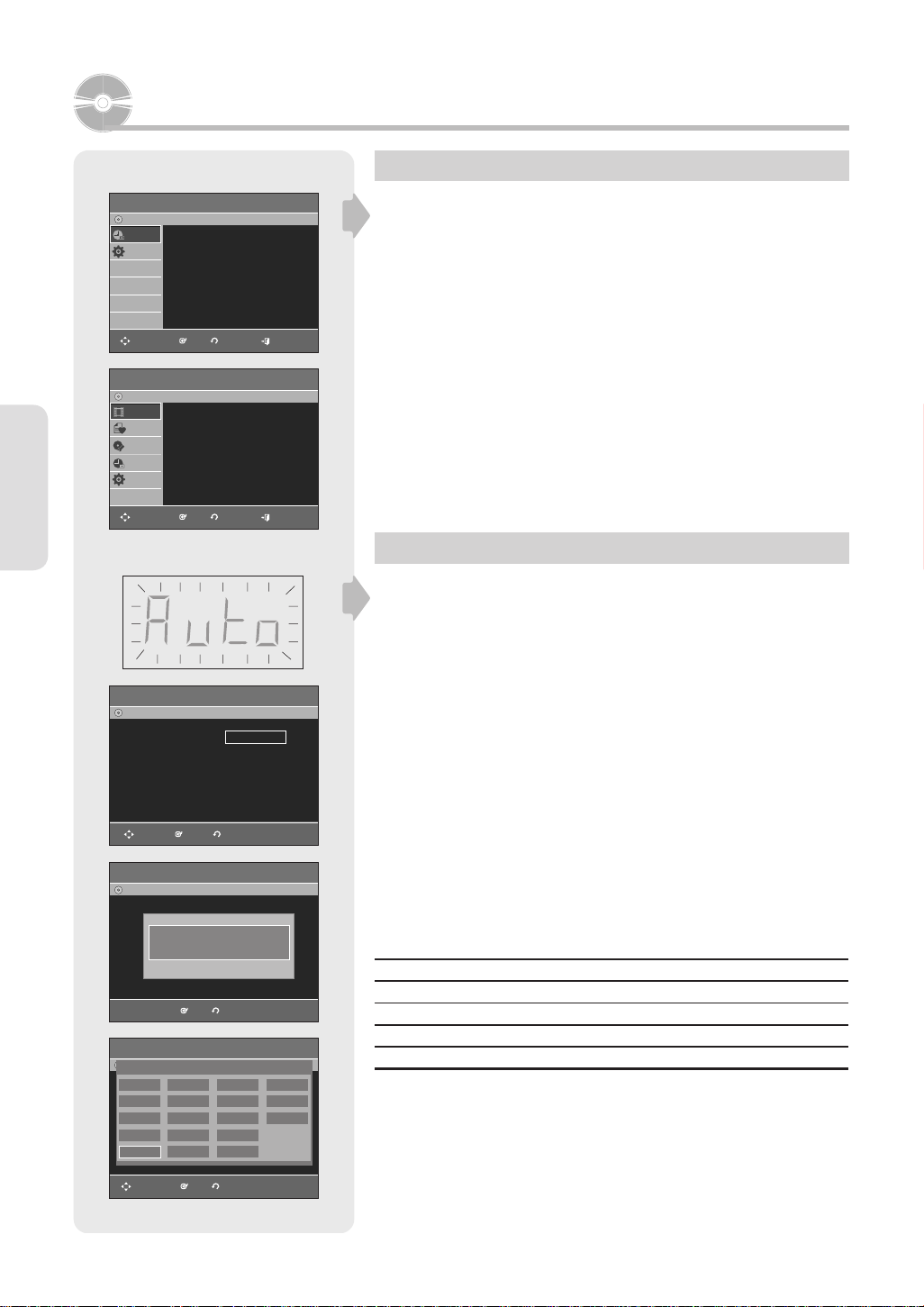
Systemeinstellung
Navigation in den Bildschirmmenüs
DVD-Recorder
Keine Disk
Programm
Einstellung
BEWEGEN
DVD-Recorder
DVD-RW(VR)
Titelliste
Wiedergabe
liste
Disk-Manager
Programm
Einstellung
BEWEGEN OK ZURÜCK BEENDEN
Systemeinstellung
DVD-Recorder
No Disc
Language Set English
Français
Deutsch
Español
Italiano
Nederlands
MOVE
Keine Disk
Die automatische Sendereinstellung wird gestartet.
DVD-Recorder
A
B
DK
FIN
D E HU
Programm
ShowView ►
Timer-Übersicht ►
ShowView verlängern : Aus ►
OK
Titelliste ►
OK RETURN
Antennen- und TV-Kabelanschluss prüfen.
OK ZURÜCK
Länderauswahl
NL
I
N
P
ZURÜCK
S
CH
TR
GR
BEENDEN
Titelliste
Auto Setup
Autom. SetupDVD-Recorder
Autom. Setup
PL
CZ
Andere
Über die Bildschirmmenüs lassen sich verschiedene Funktionen Ihres DVDRecorders einstellen und verwenden.
Drücken Sie auf die Taste MENU, um das Bildschirmmenü aufzurufen. Mit den
folgenden Tasten können Sie durch das Bildschirmmenü navigieren.
1. Taste EXIT
Drücken Sie diese Taste, um das Bildschirmmenü zu schließen.
2. Tasten ▲▼,
Mit den Tasten ▲▼,
◄ ►
bewegen Sie das Auswahlfeld durch die
◄ ►
Menüoptionen.
3. Taste OK
Mit dieser Taste auf der Fernbedienung bestätigen Sie neue Einstellungen.
4. Taste RETURN
Mit dieser Taste auf der Fernbedienung können Sie zum zuletzt angezeigten
Menübildschirm zurückgelangen bzw. das Bildschirmmenü schließen.
Anschließen und automatisches Einrichten
Wenn Sie Ihren DVD-Recorder das erste Mal an eine Steckdose anschließen,
richtet sich das Gerät selbsttätig ein. Die Fernsehsender und die Uhrzeit
werden im Speicher abgelegt. Dieser Vorgang nimmt einige Minuten in
Anspruch. Anschließend ist Ihr DVD-Recorder sofort einsatzbereit.
1. Schließen Sie das HF-Kabel gemäß den Anweisungen auf Seite 17 an.
(Verbinden Sie den DVD-Recorder über das HF-Kabel und das Scartkabel mit
dem Fernsehgerät.)
2. Stecken Sie den Netzstecker des DVD-Recorders in die Steckdose.
Die Anzeige “Auto” auf der Gerätevorderseite blinkt.
3. Wählen Sie mit den Tasten ▲▼ die Option Sprache, und drücken Sie die
Taste OK.
4. Drücken Sie die Taste OK oder warten Sie einige Sekunden, um das
automatische Setup zu starten.
5. Wählen Sie mit den Tasten ▲▼,
OK.
• Beim Auswählen des Landes gelten die folgenden Abkürzungen:
• Der DVD-Recorder sucht nach den Fernsehsendern; hierbei wird eine
vorde nierte Einstellungsliste für das ausgewählte Land herangezogen.
A(Österreich)
NL (Niederlande)
B(Belgien) I(Italien) CH(Schweiz)
DK(Dänemark) N(Norwegen) TR(Türkei) Andere
FIN(Finnland) P(Portugal)
D(Deutschland) E(Spanien) HU(Ungarn)
Ihr Land, und drücken Sie die Taste
◄ ►
S(Schweden) PL(Polen)
CZ (Tschechische Republik)
GR(Griechenland)
BEWEGEN
OK
ZURÜCK
Deutsch - 22
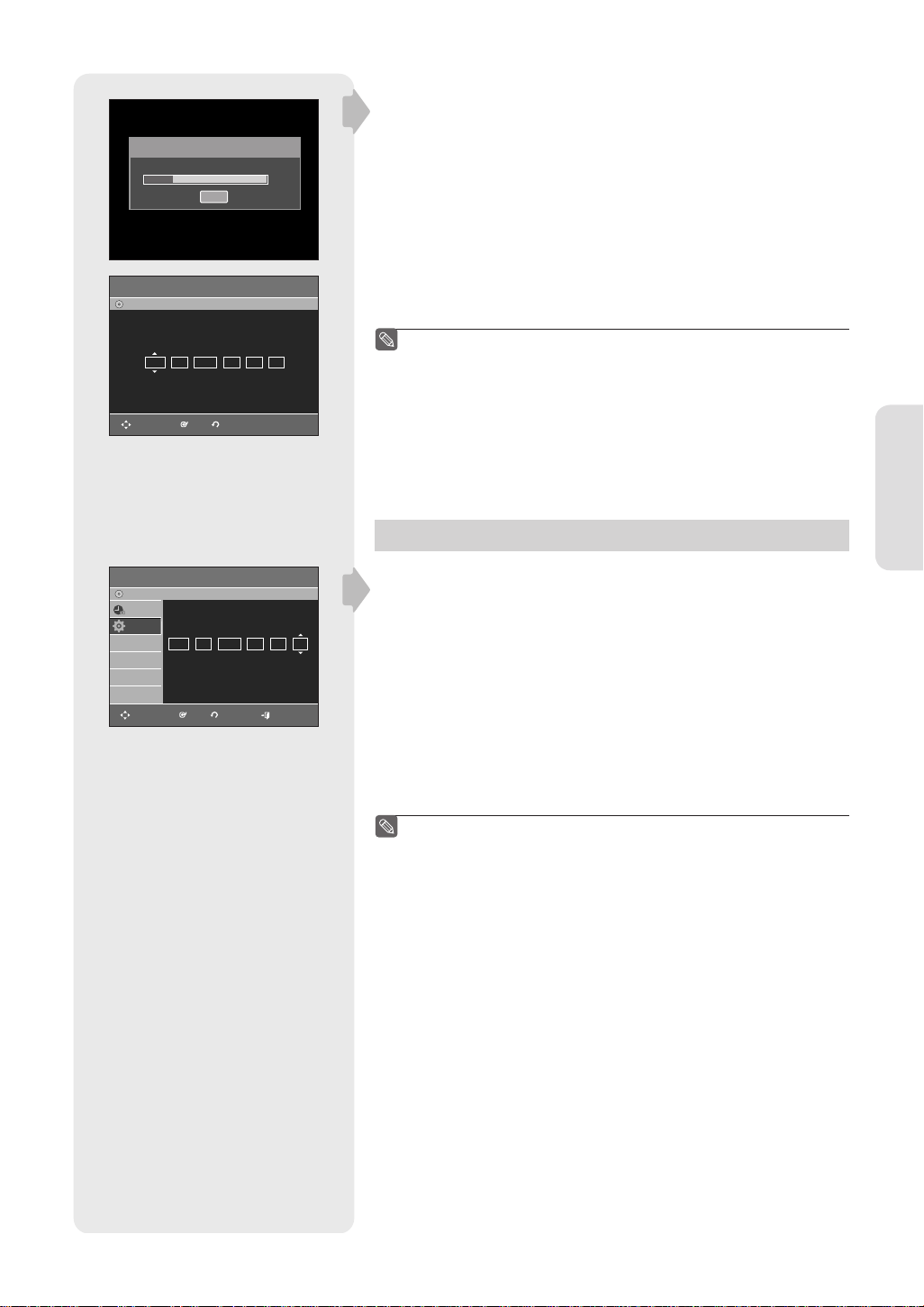
Autom.Programmspeicher
Stopp
DVD-Recorder
Keine Disk
Datum
Zeit
JAN 01 2007 12 00 Ein
MO
BEWEGEN OK ZURÜCK
17%
Autom.Setup
Autom. Zeiteinst.
6. Der automatische Sendersuchlauf wird gestartet.
• Die Anzahl der Sender, die automatisch im DVD-Recorder gespeichert
werden, ergibt sich aus der Anzahl der gefundenen Sender.
7. Prüfen Sie das Datum und die Uhrzeit.
• Wenn die Angaben richtig sind, drücken Sie die Taste OK.
Das Datum und die Uhrzeit werden gespeichert. Datum und Uhrzeit
werden automatisch nach 5 Sekunden gespeichert, wenn Sie keine Taste
OK drücken.
• Sind die Angaben nicht richtig, korrigieren Sie die Uhrzeit, das Datum und
die Jahreszahl mit den Tasten
▲▼◄ ►
oder den Zi erntasten. Drücken
Sie die Taste OK. Das Datum und die Uhrzeit werden gespeichert. Falls die
Uhrzeit geändert werden soll, können Sie sie auch manuell einstellen.
Ihr DVD-Recorder ist jetzt einsatzbereit. Beim automatischen
■
Einrichten wurden bereits Sender gespeichert. Sie können die
Sendereinstellungen ändern, indem Sie im Bildschirmmenü wie unter
“Sender manuell einstellen” beschrieben die Sender einstellen (siehe
Seite 24).
Uhrzeit einstellen
Systemeinstellung
Keine Disk
Programm
Einstellung
Datum
Zeit
JAN 01 2007 12 00 Ein
MO
BEWEGEN OK ZURÜCK BEENDEN
Uhr einstellenDVD-Recorder
Autom. Zeiteinst.
Über dieses Menü stellen Sie die aktuelle Uhrzeit ein.
Für Timeraufnahmen muss die Uhrzeit eingestellt werden.
1. Drücken Sie im Stoppmodus ohne eingelegte Disk die Taste MENU.
2. Wählen Sie mit den Tasten ▲▼ Einstellung, und drücken Sie die Taste OK
oder ►.
3. Wählen Sie mit den Tasten ▲▼ die Option Uhr einstellen, und drücken Sie
die Taste OK oder ►.
Geben Sie mit den Tasten
▲▼◄ ►
die Uhrzeit, das Datum bzw. das Jahr
ein. Mit den Zi erntasten können Sie die Zeitdaten direkt eingeben.
4. Drücken Sie die Taste OK. Das Datum und die Uhrzeit werden gespeichert.
Falls Sie nicht die Taste OK drücken, werden die Angaben nicht gespeichert.
Um die automatische Zeiteinstellung verwenden zu können, muss das
■
HF-Kabel angeschlossen sein. (Siehe Seite 15)
Der DVD-Recorder stellt die Uhrzeit automatisch nach dem Zeitsignal
■
ein, das in den Kanälen PR1 bis PR5 übertragen wird. Wenn Sie die
automatische Uhrzeiteinstellung nicht benötigen, wählen Sie “Aus” für
die Option “Zeiteinst.”
Deutsch - 23
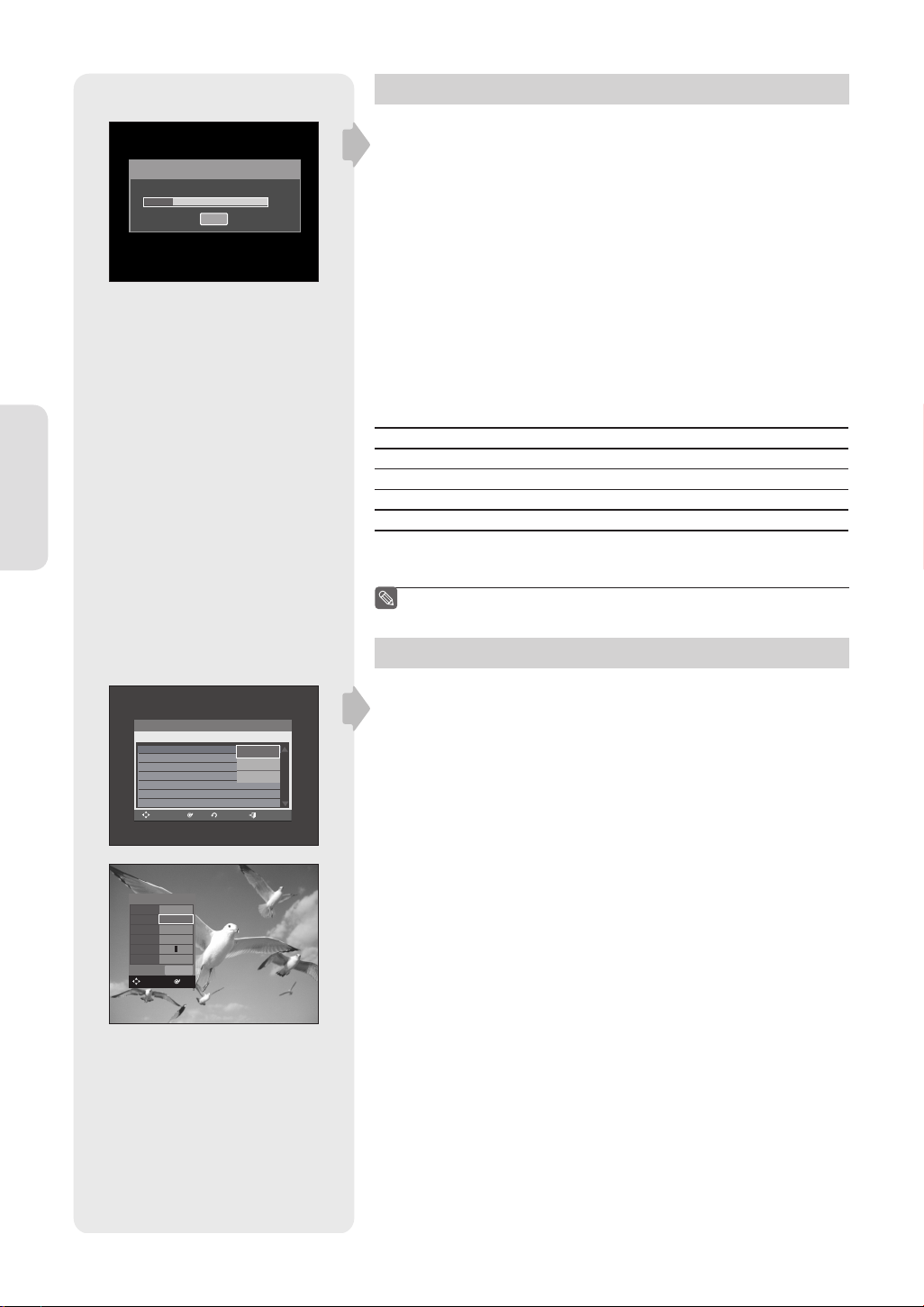
Systemeinstellung
Autom.Programmspeicher
Stopp
17%
Sender automatisch einstellen
Mit dieser Funktion können Sie eine automatische Sendereinstellung
durchführen (wie beim automatischen Einrichten, wenn Sie das Gerät
erstmalig an das Netz anschließen). Dies ist praktisch, wenn Sie z. B. von
einem Antennenzu einem Kabelfernsehanschluss wechseln.
1. Drücken Sie im Stoppmodus ohne eingelegte Disk die Taste MENU.
2. Wählen Sie mit den Tasten ▲▼ die Option Einstellung, und drücken Sie die
Taste OK oder ►.
3. Wählen Sie mit den Tasten ▲▼ die Option Installation, und drücken Sie die
Taste OK oder ►.
4.
Wählen Sie mit den Tasten ▲▼ die Option Autom. Setup, und drücken Sie
die Taste OK oder ►.
Die Länderauswahl wird eingeblendet.
5.
Wählen Sie mit den Tasten
•
Der DVD-Recorder sucht nach den Fernsehsendern; hierbei wird eine
▲▼◄ ►
vorde nierte Einstellungsliste für das ausgewählte Land herangezogen.
Beim Auswählen des Landes gelten die folgenden Abkürzungen:
A(Österreich)
B(Belgien) I(Italien) CH(Schweiz)
DK(Dänemark) N(Norwegen) TR(Türkei) Andere
FIN(Finnland) P(Portugal)
D(Deutschland) E(Spanien) HU(Ungarn)
6. Drücken Sie zum Fortsetzen auf OK.
Der Sendersuchlauf wird gestartet.
Mit der Taste OK können Sie die automatische Einrichtung beenden.
■
NL(Niederlande)
Ihr Land, und drücken Sie die Taste OK.
S(Schweden) PL(Polen)
CZ (Tschechische Republik)
GR(Griechenland)
PR CH Name Decoder System Bearb.
01 1 ---- --- -/-
02 --- ---- --- -/-
03 --- ---- --- -/-
04 --- ---- --- -/-
05 --- ---- --- -/ 06 --- ---- --- -/ 07 --- ---- --- -/-
PR
CH
Name
Decoder
MFT
System
Man. Setup
Bearbeiten
Löschen
Tausch.
BEWEGEN OK ZURÜCK BEENDEN
Man. Setup
01
◄
1
►
- - - Aus
--- --L/L'
Fertig
BEWEGEN OK
Sender manuell einstellen
Sie können Sender manuell einstellen, die über die automatische Sendersuche nicht
gefunden wurden. Unerwünschte Sender können Sie löschen. Außerdem können Sie
die Reihenfolge der Sender programmieren.
►
►
►
►
►
►
►
1. Drücken Sie im Stoppmodus ohne eingelegte Disk die Taste MENU.
2. Wählen Sie mit den Tasten ▲▼ die Option Einstellung, und drücken Sie die
Taste OK oder ►.
3. Wählen Sie mit den Tasten ▲▼ die Option Installation, und drücken Sie die
Taste OK oder ►.
4.
Wählen Sie mit den Tasten ▲▼ Man. Setup, und drücken Sie die Taste OK oder ►.
5.
Wählen Sie mit den Tasten ▲▼ einen Programmplatz PR aus, der bearbeitet,
gelöscht oder getauscht werden soll, und drücken Sie die Taste OK oder ►.
Wählen Sie mit den Tasten die Option Bearbeiten, Löschen oder Tausch. aus,
und drücken Sie anschließend die Taste OK oder ►.
• Bearb. (Bearbeiten) :
Sie können Programminformationen hinzufügen oder
bearbeiten. Wählen Sie nach dem Ändern von Programminformationen (CH, Name,
Decoder, MFT, System) die Option Fertig, und drücken Sie die Taste OK.
- CH :
Stellen Sie den Kanal mit den Tasten
- Name :
Es wird der Sendername angezeigt, der automatisch im
oder den Zi erntasten ein.
◄ ►
Sendesignal erkannt wurde. Falls der Sendername nicht erkannt wurde,
können Sie den Namen mit den Tasten
- Decoder :
Bei Auswahl der Option Ein können Sie mit einem angeschlossenen
▲▼◄ ►
bearbeiten.
Decoder verschlüsselt ausgestrahlte Programme aufnehmen. Bevor
Sie diese Einstellung aktivieren, beachten Sie die Anweisungen
zum Anschließen eines externen Decoders auf Seite 18.
- MFT : Mit den Tasten
nehmen Sie die Feinabstimmung der
◄ ►
Senderfrequenz vor.
- System : Hier wird die Wiedergabenorm des empfangenen Kanals (B/G
oder L/L’) ausgewählt.
• Löschen : Die unter dem ausgewählten Programmplatz gespeicherten
Senderdaten werden gelöscht.
• Tausch. (Tauschen) :
Sie können die unter zwei Programmplätzen
gespeicherten Sender tauschen. Um z. B. PR2 und PR5 zu tauschen, wählen
Sie die Option Tausch. für PR2, dann wählen Sie PR5 und drücken OK oder ►.
Deutsch - 24
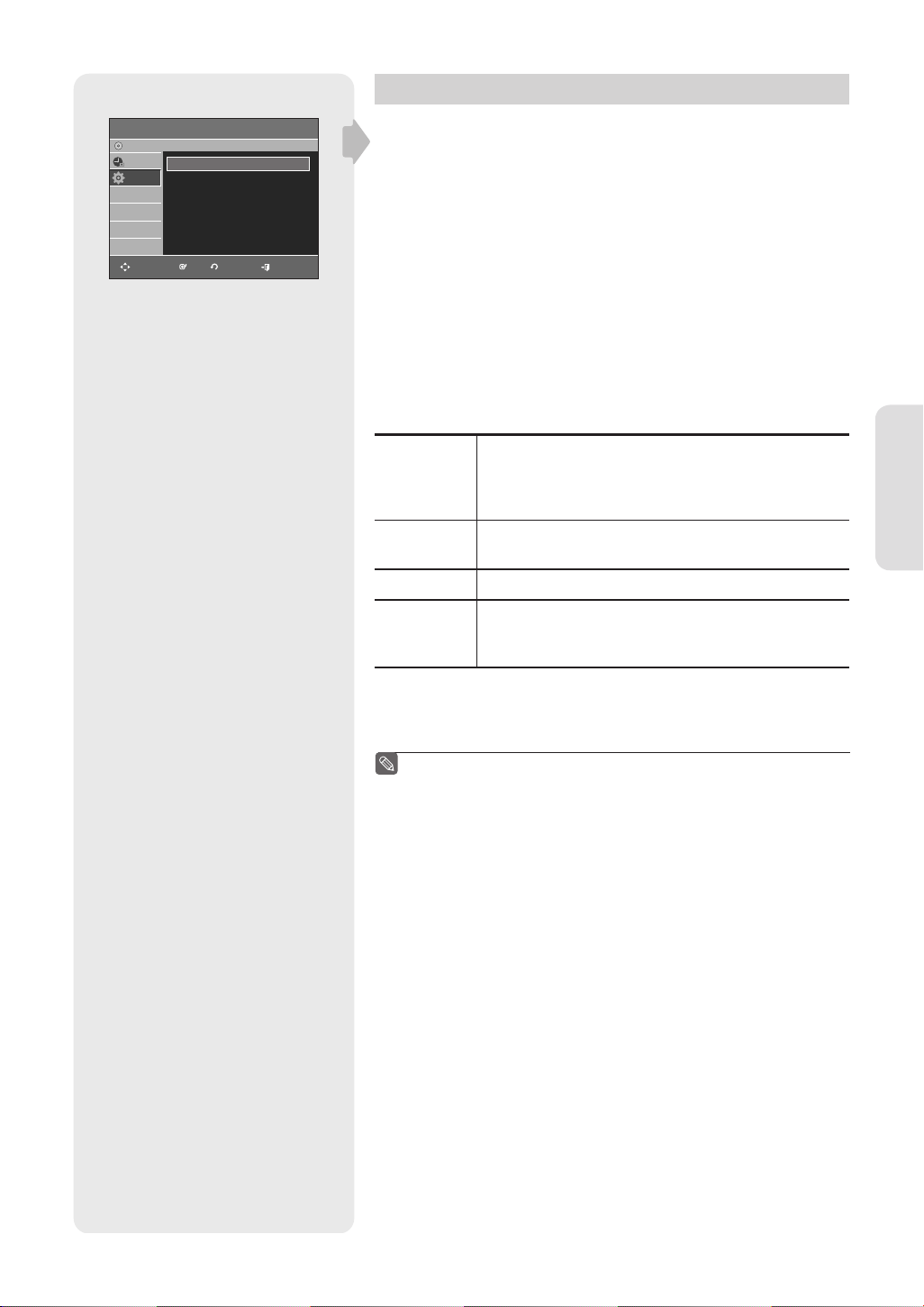
Sprachoptionen einstellen
DVD-Recorder
Keine Disk
Programm
Weidergabe : Original ►
Untertitel : Automatisch ►
Einstellung
Disk-menü : English ►
Bildschirmmenü : Deutsch ►
DivX Untertitel : Western ►
BEWEGEN OK ZURÜCK BEENDEN
Sprachauswahl
Wenn Sie die Sprachoptionen im Vorfeld festlegen, werden diese bei jedem
Filmstart automatisch angezeigt.
1. Drücken Sie im Stoppmodus ohne eingelegte Disk die Taste MENU.
2. Wählen Sie mit den Tasten ▲▼ die Option Einstellung, und drücken Sie die
Taste OK oder ►.
3. Wählen Sie mit den Tasten ▲▼ die Option Sprachauswahl, und drücken
Sie die Taste OK oder ►.
Das Menü für die Sprachauswahl wird geö net.
4. Wählen Sie mit den Tasten ▲▼ die gewünschte Sprachoption aus, und
drücken Sie die Taste OK oder ►.
• Weidergabe :
Zur Einstellung der Sprache für die Wiedergabe von Disks.
• Untertitel : Zur Einstellung der Untertitelsprache.
• Disk-menü : Zur Einstellung der Sprache für die Diskmenüs.
• Bildschirmmenü : Für den Display Ihres DVD-Recorders
• DivX Untertitel:
Zur Einstellung der DivX-Untertitelsprache nach Region.
Afrikaans, Baskisch, Katalanisch, Dänisch, Niederländisch,
Western
Englisch, Färöisch, Finnisch, Französisch, Deutsch, Isländisch,
Indonesisch, Italienisch, Malaiisch, Norwegisch, Portugiesisch,
Spanisch, Swahili, Schwedisch
Central
Englisch, Albanisch, Kroatisch, Tschechisch, Ungarisch,
Polnisch, Rumänisch, Serbisch (lat.), Slowakisch, Slowenisch
Greek Englisch, Griechisch
Englisch, Aseri, Belarussisch, Bulgarisch, Kasachisch,
Cyrillic
Mazedonisch, Tatarisch, Russisch Serbisch, Ukrainisch,
Usbekisch
Systemeinstellung
5. Wählen Sie mit den Tasten ▲▼ die gewünschte Sprache aus, und drücken
Sie die Taste OK oder ►.
Ist eine gewählte Sprache nicht verfügbar, wird automatisch die
■
Originalsprache der DVD ausgewählt.
Die ausgewählte Sprache wird nur dann verwendet, wenn sie auf der
■
Disk unterstützt wird.
Falls die Untertitel-Sprache nicht in durchgängiger Schrift dargestellt
■
wird, ändern Sie die DivX-Untertitel auf die entsprechende Region.
Falls das Problem damit immer noch nicht gelöst ist, wird das Format
nicht unterstützt.
Deutsch - 25

Systemoptionen einstellen
DVD-Recorder
Keine Disk
Programm
Einstellung
BEWEGEN OK ZURÜCK BEENDEN
DVD-Recorder
Keine Disk
Programm
Einstellung
BEWEGEN OK ZURÜCK BEENDEN
Systemeinstellung
Wollen Sie nach dieser Aufnahme das
KAPITEL
Vorher.
System
EP-Modus-Zeit : 6 Stunden ►
Kapitel-Generator : Aus ►
Schnellaufnahme : Aus ►
System
EP-Modus-Zeit : 6 Stunden ►
Kapitel-Generator : Aus ►
Schnellaufnahme : Aus ►
Kapitelmenü erstellen?
123
6 Stunden
8 Stunden
Ja
Nein
1/1
Nächstes
Top
Mit dieser Funktion legen Sie die Systemeinstellungen fest.
1. Drücken Sie im Stoppmodus ohne eingelegte Disk die Taste MENU.
2. Wählen Sie mit den Tasten ▲▼ die Option Einstellung, und drücken Sie die
Taste OK oder ►.
3. Wählen Sie mit den Tasten ▲▼ die Option System, und drücken Sie die
Taste OK oder ►.
4. Wählen Sie mit den Tasten ▲▼ die gewünschte Option aus, und drücken
Sie anschließend die Taste OK oder ►.
5. Wählen Sie mit den Tasten ▲▼ die gewünschte Zeit aus, und drücken Sie
dann die Taste OK oder ►.
EP-Aufnahmezeit einstellen
▌
Sie können unter vier Aufnahmemodi wählen; drücken Sie hierzu wiederholt
die Taste REC MODE. Der EP-Modus ist einer von vier Aufnahmemodi (XP, SP,
LP, EP). Die Aufnahmezeit für den EP-Modus (Extended Play - verlängerte
Spieldauer) können Sie auf 6 oder 8 Stunden einstellen.
Automatische Kapitelerstellung
▌
(V Modus)
Eine Video-DVD besteht aus Titeln und Kapiteln. Beim Aufzeichnen einer
Sendung wird ein Titel angelegt.
Wenn Sie diese Funktion nutzen, wird der Titel in Kapitel unterteilt.
• Ein: Wählen Sie diese Option, wenn die Kapitel auto matisch erstellt werden
sollen.
1. Drücken Sie die Taste REC, um die Aufnahme zu starten. (Weitere
Informationen zur Einstellung des Aufnahmemodus nden Sie auf Seite 35.)
Die Meldung “Wollen Sie nach dieser Aufnahme das Kapitelmenü erstellen?”
wird angezeigt.
2.
Wählen Sie mit den Tasten
die Option Ja, und drücken Sie die Taste OK.
◄ ►
• Ein neues Kapitel wird gemäß dem ausgewählten Aufnahmemodus
angelegt. Im XP- und SP-Modus ist ein Kapitel etwa 5 Minuten lang, im LPund EP-Modus dagegen etwa 15 Minuten.
3. Drücken Sie die Taste STOP, um die Aufnahme zu beenden.
4.
Um die erstellten Kapitel abzurufen, xieren Sie die Disk (siehe Seite 68), und
drücken Sie die Taste DISC MENU. Das Kapitelmenü wird geö net.
5. Wählen Sie mit den Tasten
das gewünschte Kapitel aus, und drücken
◄ ►
Sie die Taste OK.
• Aus:
Wählen Sie diese Option, wenn keine Kapitel automatisch erstellt werden sollen.
DVD-Recorder
Keine Disk
Programm
EP-Modus-Zeit : 6 Stunden ►
Kapitel-Generator : Aus ►
Einstellung
Schnellaufnahme : Aus ►
BEWEGEN OK ZURÜCK BEENDEN
Aus
Ein
System
Die automatische Kapitelerstellung funktioniert nicht bei
■
Timeraufnahmen und auch nicht, wenn Sie das Gerät aus-schalten.
Die Fixierung von DVD-Rs kann nicht aufgehoben werden.
■
Schnellaufnahmefunktion einstellen
▌
Wenn Sie für die Schnellaufnahmefunktion im Menü die Einstellung Ein
wählen, so werden DVD-Recorder und Fernsehgerät gleichzeitig eingeschaltet,
sodass Sie sofort vom gewünschten Sender aufnehmen können.
Deutsch - 26
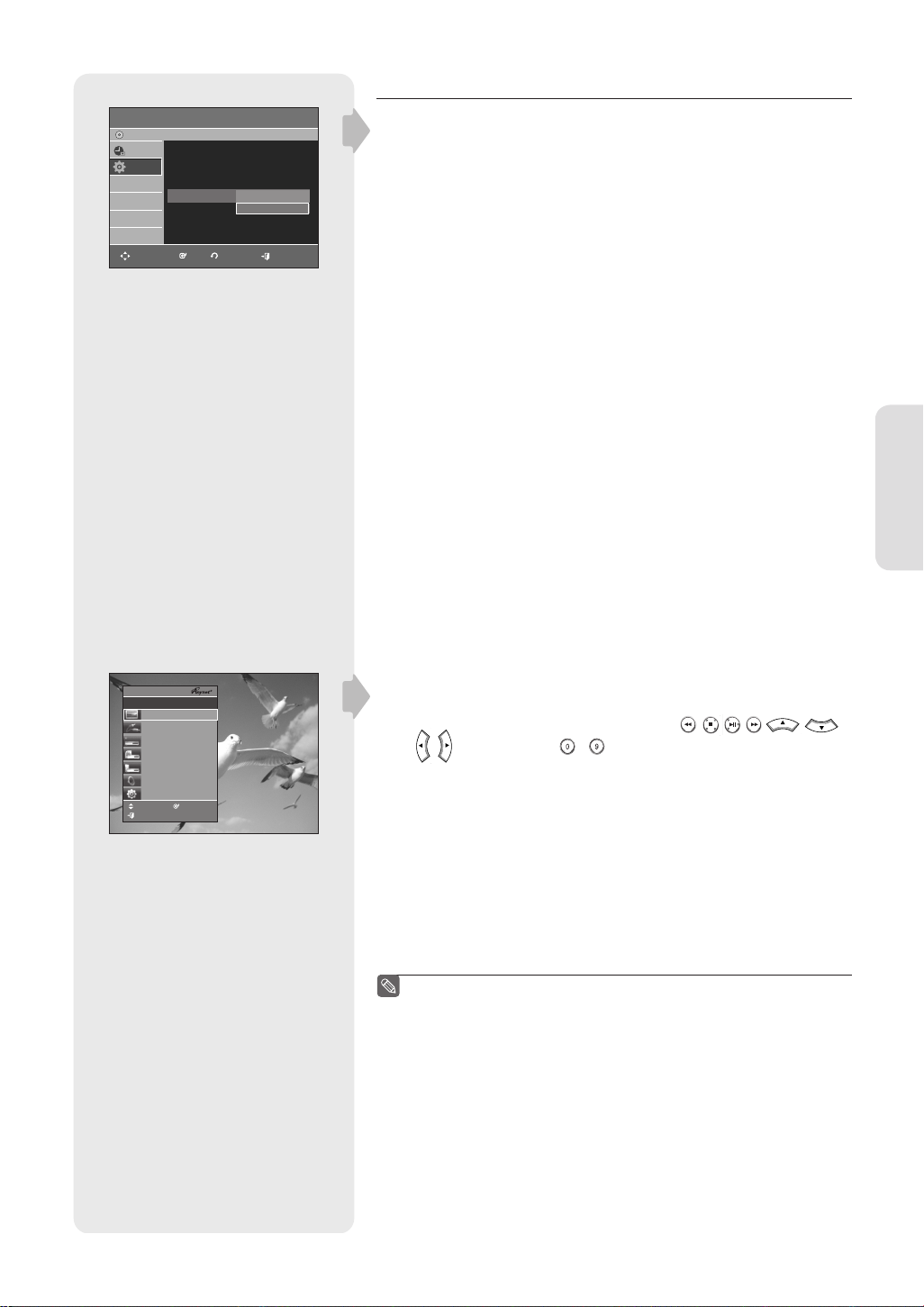
DVD-Recorder
Keine Disk
Programm
EP-Modus-Zeit : 6 Stunden ►
Einstellung
Kapitel-Generator : Aus ►
Schnellaufnahme : Aus ►
Anynet+(HDMI-CEC)
BEWEGEN OK ZURÜCK BEENDEN
Aus
: Ein ►
Ein
System
Anynet+(HDMI-CEC) (nur für DVD-R155)
▌
Mit Anynet+ können Sie den Recorder über die Fernbedienung eines SamsungFernsehgeräts bedienen. Dazu müssen Sie lediglich den DVD-Recorder über
ein HDMI-Kabel an einen SAMSUNG-Fernseher anschließen. (siehe Seite 20)
(SAMSUNG-Fernseher mit Anynet+-Unterstützung erforderlich)
1. Drücken Sie im Stoppmodus ohne eingelegte Disk die Taste MENU auf der
Fernbedienung.
Wählen Sie mit den Tasten ▲▼ die Option Einstellung, und drücken Sie
2.
dann die Taste OK oder ►.
3.
Wählen Sie mit den Tasten ▲▼ die Option System, und drücken Sie dann die
Tas te OK oder
►
.
Das Systemmenü wird geö net.
4. Wählen Sie mit den Tasten ▲▼ die Option Anynet+(HDMI-CEC), und
drücken Sie dann die Taste OK oder
►
.
Es werden alle Anynet+(HDMI-CEC)-Optionen angezeigt.
5. Wählen Sie mit den Tasten ▲▼ die Option Ein, und drücken Sie dann die
Taste OK oder
►
.
Einstellung der Funktion Anynet+ (HDMI-CEC)
1. Schließen Sie den Recorder mit einem HDMI-Kabel an ein Samsung-
Fernsehgerät an. (Siehe Seite 20)
2. Stellen Sie die Funktion Anynet+ (HDMI-CEC) Ihres DVD-Recorders auf Ein.
(siehe oben)
3. Kon gurieren Sie die Anynet+-Funktion Ihres Fernsehers.
(Weitere Informationen hierzu nden Sie in der Bedienungsanleitung Ihres
Fernsehers.)
Systemeinstellung
DVDR
Fernsehen
Gerät auswählen
Aufnehmen
Menü im Gerät
Gerätebetrieb
Empfänger : Aus
Einstellungen
Bewegen
Beenden
Z
Z
Z
Z
Z
Z
Z
Ok
Menü des Fernsehgeräts
• Sie können den DVD-Recorder über die Fernbedienung Ihres Fernsehers
steuern. (Tasten auf der Fernbedienung des Fernsehers, die zur Bedienung
des DVD-Recorders verwendet werden können :
und
, sowie die Tasten ~ )
, , , , ,
• Durch Drücken der Schalt äche Anynet+ auf der Fernbedienung des
Fernsehers erscheint links die Bildschirmanzeige.
- Gerät auswählen : Wählen Sie hier ein Gerät aus.
- Aufnehmen : Mit dieser Option können Sie die Aufnahme starten oder
beenden.
- Menü im Gerät : Entspricht der Taste MENU auf der Fernbedienung des DVD-
Recorders.
- Gerätebetrieb : Entspricht der Taste ANYKEY auf der Fernbedienung des
DVD-Recorders.
Wenn der Fernseher eingeschaltet ist und Sie die Taste PLAY des DVD-
■
Recorders drücken, wird der DVD-Bildschirm aufgerufen.
Wenn das Fernsehgerät ausgeschaltet ist und eine DVD eingelegt
■
wird, schaltet sich das Fernsehgerät automatisch ein.
Wenn Sie beim Abspielen einer DVD von HDMI zu einer anderen
■
Quelle (Composite, Komponente, RF, usw.) des Fernsehers wechseln,
hält die Wiedergabe des DVD-Recorders an. Abhängig von den
Navigationsmöglichkeiten der DVD kann der DVD-Recorder die DVD
jedoch weiterhin abspielen.
Deutsch - 27
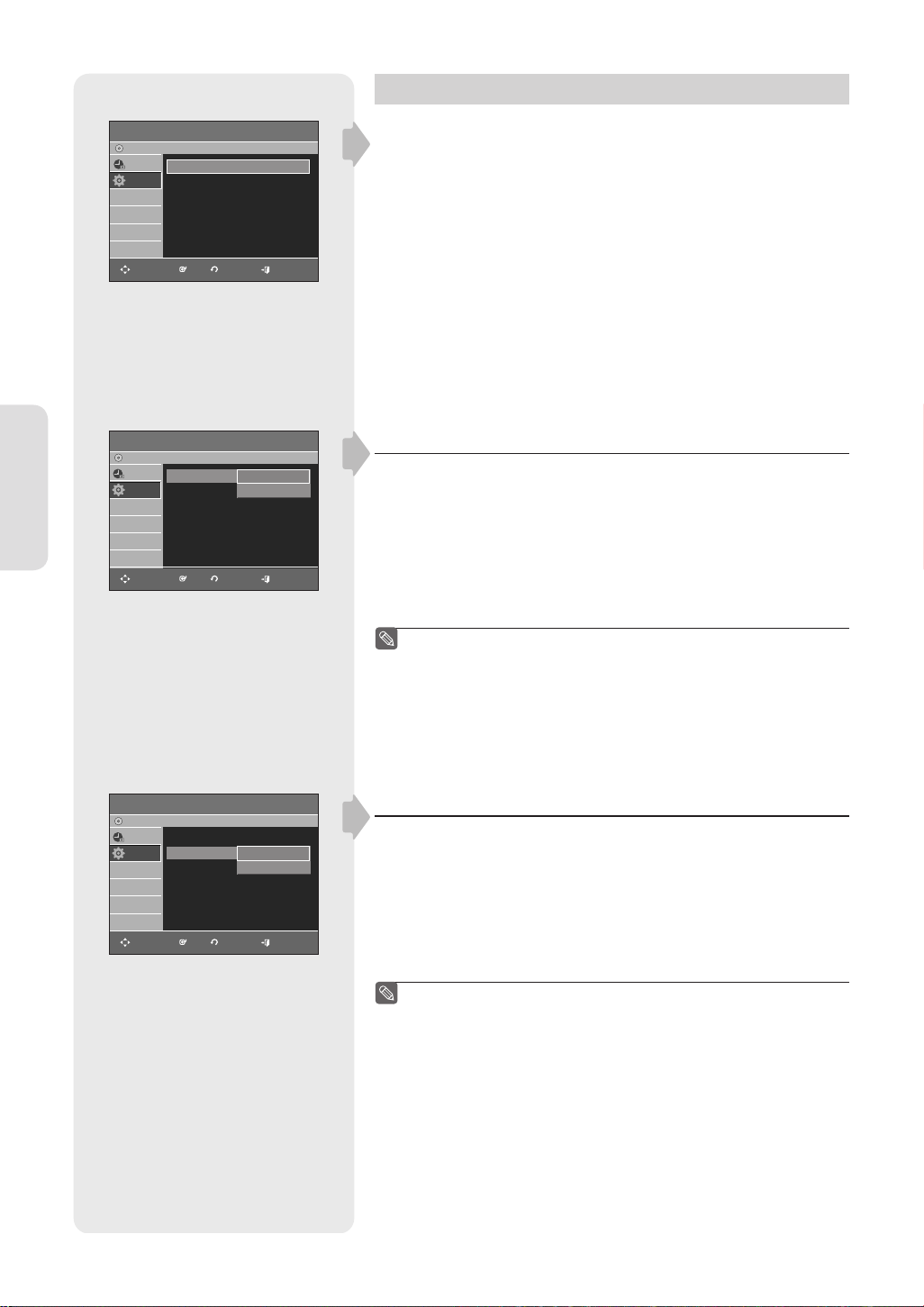
Tonwiedergabeoptionen einstellen
DVD-Recorder
Keine Disk
Programm
Einstellung
BEWEGEN
Keine Disk
Programm
Einstellung
Systemeinstellung
BEWEGEN OK ZURÜCK BEENDEN
Audio-Optionen
Digital-Ausgang : PCM ►
DTS : Aus ►
Dynam. Kompression
NICAM : Ein ►
Digital-Ausgang : PCM ►
DTS : Aus ►
Dynam. Kompression
NICAM : Ein ►
OK
: Aus ►
BEENDEN
ZURÜCK
Audio-OptionenDVD-Recorder
PCM
Bitstream
: Aus ►
Der DVD-Rekorder kann an einen externen Verstärker oder ein HomeTheater-System angeschlossen werden. Mit den folgenden Optionen können
Sie Toneinstellungen ändern und an Ihr Audiosystem anpassen.
1. Drücken Sie im Stoppmodus ohne eingelegte Disk die Taste MENU.
2. Wählen Sie mit den Tasten ▲▼ die Option Einstellung, und drücken Sie die
Taste OK oder ►.
3. Wählen Sie mit den Tasten ▲▼ die Audio-Optionen, und drücken Sie die
Taste OK oder ►.
Das Menü für die Audioeinstellungen wird geö net.
4. Wählen Sie mit den Tasten ▲▼ die gewünschte Audiooption aus, und
drücken Sie die Taste OK oder ►.
5. Wählen Sie mit den Tasten ▲▼ die gewünschte Einstellung aus, und
drücken Sie die Taste OK oder ►.
Digital-Ausgang
▌
• PCM : Wählen Sie diese Option, wenn kein Gerät zum Decodieren des
Dolby Digital-Signals (oder des MPEG-2-Signals) angeschlossen ist.
Beim Wiedergeben eines Dolby Digital-Soundtracks (oder MPEG-2Soundtracks) wird das Digitalsignal in PCM Stereo umgewandelt.
• Bitstream : Dolby Digital-Ton (oder MPEG-2-Ton) wird als Bitstream
wiedergegeben. Wählen Sie diese Option, wenn der
angeschlossene AV-Receiver oder AV-Verstärker mit einem Dolby
Digital-Decoder (oder MPEG-2-Decoder) ausge-stattet ist.
Die Einstellung für den digitalen Ausgang gilt sowohl für Dolby Digital-
■
Tonsignale als auch für MPEG-2-Tonsignale. Ein LPCM-Soundtrack
wird stets als PCM wiedergegeben. Die Einstellung für den digitalen
Ausgang wird hierbei außer Acht gelassen.
Wählen Sie den richtigen digitalen Ausgang; ansonsten ist kein Ton
■
oder nur lautes Rauschen zu hören.
DVD-Recorder
Keine Disk
Programm
Digital-Ausgang : PCM ►
DTS : Aus ►
Einstellung
Dynam. Kompression
NICAM : Ein ►
BEWEGEN OK ZURÜCK BEENDEN
Audio-Optionen
Aus
: Aus ►
Ein
DTS
▌
• Aus : Das DTS-Signal wird nicht ausgegeben. Wählen Sie diese Option, wenn
der angeschlossene AV-Receiver oder AV-Verstärker nicht mit einem
DTS-Decoder ausgestattet ist.
• Ein : Beim Wiedergeben eines DTS-Tracks wird der DTS Bitstream über den
digitalen Ausgang ausgegeben. Wählen Sie diese Option nur dann,
wenn der angeschlossene AV-Receiver oder AV-Verstärker mit einem
DTS-Decoder ausgestattet ist.
Beim Wiedergeben eines DTS-Soundtracks werden keine Tonsignale
■
über den AV-Audioausgang ausgegeben.
Deutsch - 28
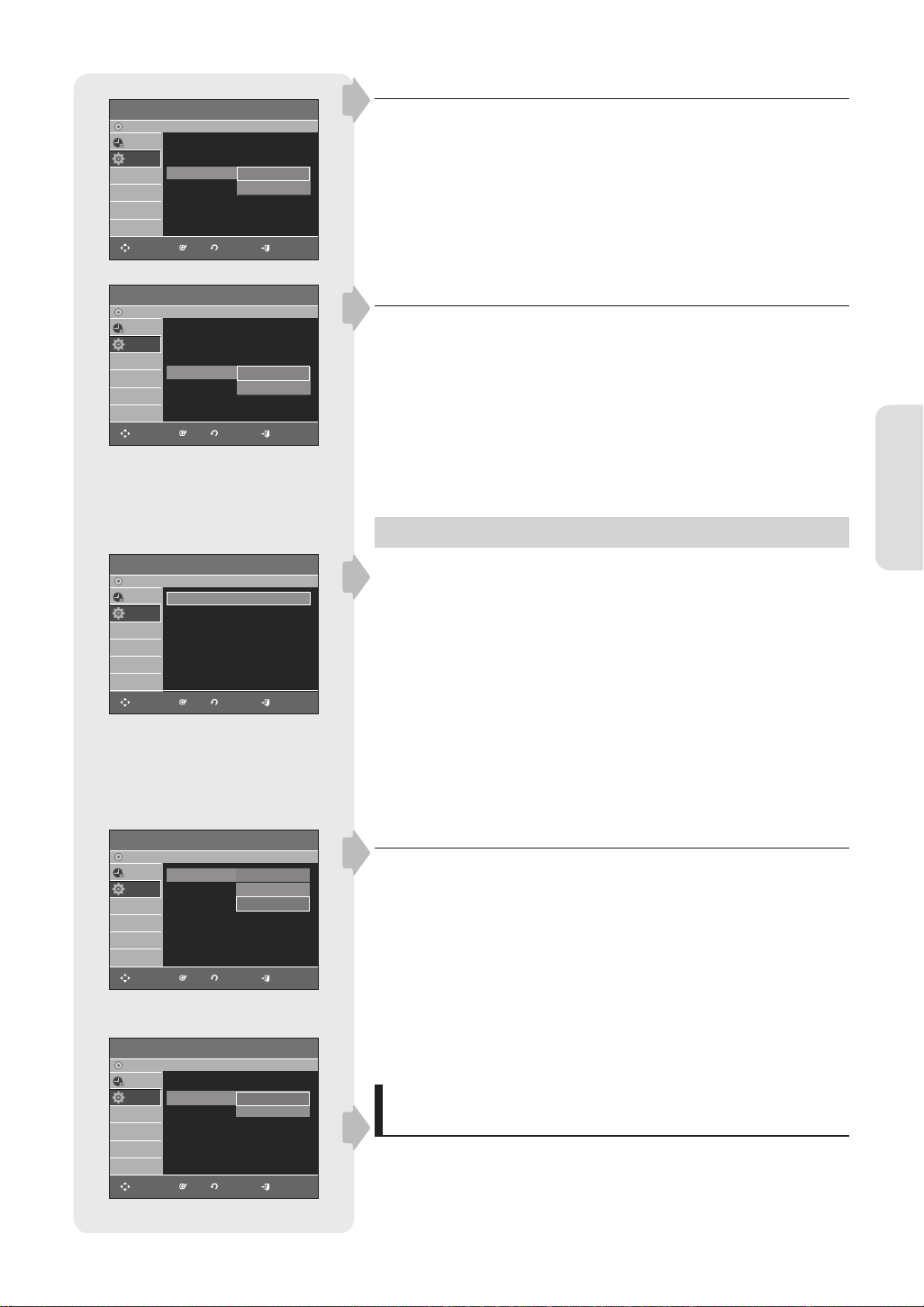
DVD-Recorder
Keine Disk
Programm
Digital-Ausgang : PCM ►
DTS : Aus ►
Einstellung
Dynam. Kompression
NICAM : Ein ►
BEWEGEN OK ZURÜCK BEENDEN
DVD-Recorder
Keine Disk
Programm
Digital-Ausgang : PCM ►
DTS : Aus ►
Einstellung
Dynam. Kompression
NICAM : Ein ►
BEWEGEN OK ZURÜCK BEENDEN
Keine Disk
Programm
Bildformat : 16:9 Breit ►
3D Rauschunterdrückung
Einstellung
Video-Ausgang : Compoenent ►
DivX(R) Registrierung ►
BEWEGEN OK ZURÜCK BEENDEN
Audio-Optionen
: Aus ►
Aus
Ein
Audio-Optionen
: Aus ►
Aus
Ein
AnzeigeoptionenDVD-Recorder
: Aus ►
Dynamische Kompression
▌
Diese Option ist nur dann verfügbar, wenn ein Dolby Digital-Signal erkannt
wird.
• Aus : Hiermit können Sie den Film mit dem Standard-Dynamikbereich
genießen.
• Ein : Wenn Sie Film-Soundtracks mit niedriger Lautstärke oder über kleinere
Lautsprecher wiedergeben, kann eine angemessene Kompression
erfolgen, damit leise Passagen besser hörbar und dramatische
Höhepunkte nicht zu laut werden.
NICAM
▌
NICAM-Programme sind in drei Kategorien unterteilt: NICAM Stereo, NICAM Mono
und zweisprachig (Übertragung in einer anderen Sprache). Die NICAM-Programme
werden stets von einer Standard- Monosignalübertragung begleitet, und Sie
können das gewünschte Tonsignal auswählen, indem Sie den NICAM-Modus einoder ausschalten.
• Ein : NICAM-Modus
• Aus : Verwenden Sie diese Option nur dann, wenn das Stereosignal aufgrund
schlechter Empfangsbedingungen verzerrt ist und deshalb das
Standard-Monosignal der NICAM-Sendung aufgenommen werden soll.
Videooptionen einstellen
Eine RGB- oder Component-Video-Verbindung sorgt für eine hohe
Bildqualität.
1. Drücken Sie im Stoppmodus ohne eingelegte Disk die Taste MENU.
2. Wählen Sie mit den Tasten ▲▼ die Option Einstellung, und drücken Sie die
Taste OK oder ►.
3. Wählen Sie mit den Tasten ▲▼ die Option Anzeigeoptionen, und drücken
Sie die Taste OK oder ►.
Das Menü für die Anzeigeeinstellungen wird geö net.
4. Wählen Sie mit den Tasten ▲▼ die gewünschte Videooption aus, und
drücken Sie dann die Taste OK oder ► button.
5. Wählen Sie mit den Tasten ▲▼ die gewünschte Option aus, und drücken
Sie die Taste OK oder ►.
Systemeinstellung
Keine Disk
Programm
Bildformat : 16:9 Breit ►
3D Rauschunterdrückung
Einstellung
Video-Ausgang : Compoenent ►
DivX(R) Registrierung ►
BEWEGEN
DVD-Recorder
Keine Disk
Programm
Einstellung
BEWEGEN OK ZURÜCK BEENDEN
OK
Bildformat : 16:9 Breit ►
3D Rauschunterdrückung
Video-Ausgang : Compoenent ►
DivX(R) Registrierung ►
AnzeigeoptionenDVD-Recorder
4:3 Normal
: Aus ►
4:3 Passend
16:9 Breit
ZURÜCK
Anzeigeoptionen
: Aus ►
Aus
Ein
BEENDEN
Bildformat
▌
Sie haben die Möglichkeit, entsprechend Ihrem Fernsehgerät das Bildformat
zu wählen.
• 4:3 Normal : Mit dieser Einstellung können Sie auf einem Fernseher mit dem
Bildformat 4:3 eine DVD im Breitbildformat 16:9 wiedergeben.
Am oberen und unteren Rand sind schwarze Balken zu sehen.
• 4:3 Passend : Mit dieser Einstellung können Sie eine DVD im normalen
Fernsehformat wiedergeben, bei dem der zentrale Bildbereich
des Breitbildformats 16:9 zu sehen ist. Rechter und linker
Bildrand werden abgeschnitten.
• 16:9 Breit : Mit dieser Einstellung kann das volle Breitbildformat 16:9 auf
einem Breitbildfernseher angezeigt werden.
3D-Rauschunterdrückung (bewegungsabhängige
▌
Rauschunterdrückung)
• Ein :
Liefert ein besseres Bild durch Rauschunterdrückung (für die Aufnahme).
• Aus : Normal
Deutsch - 29
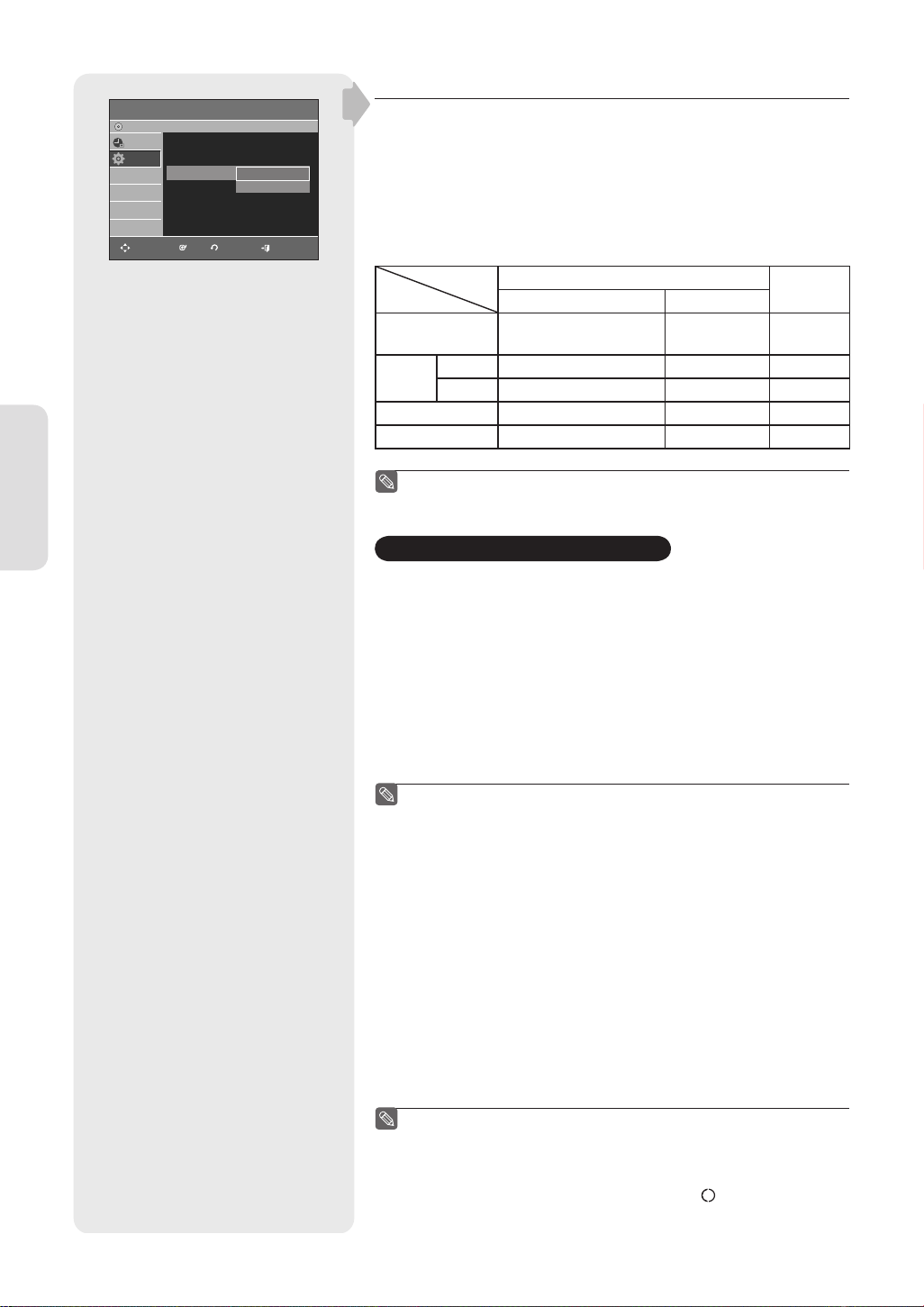
DVD-Recorder
Keine Disk
Programm
Einstellung
BEWEGEN
Anzeigeoptionen
Bildformat : 16:9 Breit ►
3D Rauschunterdrückung
Video-Ausgang : Compoenent ►
DivX(R) Registrierung ►
OK
: Aus ►
Component
RGB
ZURÜCK
BEENDEN
Video-Ausgang
▌
• Component : Wählen Sie diese Option, wenn der Recorder über einen
Component-Anschluss an ein Fernsehgerät angeschlossen ist.
• RGB : Wählen Sie diese Option, wenn der Recorder über ein Scartkabel an das
Fernsehgerät angeschlossen ist.
Im Component-Modus können Sie den Videoausgang auf „Progressive“
(P.SCAN) (Progressive Abtastung) oder „Interlace“ (Zeilensprungverfahren)
einstellen (siehe Abschnitt weiter unten). Wenn das HDMI-Kabel nicht
angeschlossen ist, sind die folgenden Videoausgänge verfügbar:
Einstell.-modus
Ausgang
P.SCAN deaktiv. (Zeilensprungverfahren)
Component-Ausgang
(Y, PB, PR)
AV1 Scart
R, G, B X X O
Composite
Composite-Video-Ausgang
S-Video-Ausgang
Wenn das HDMI-Kabel angeschlossen ist, funktioniert kein anderer
■
Component-Modus
P.SCAN aktiviert
O
(TV mit Progress. Scan)
O
RGB-Modus
X
OXX
OXO
OXO
A/V-Ausgang.
Systemeinstellung
Progressive Abtastung
Wenn das Fernsehgerät den Progressive Scan-Modus unterstützt, drücken
Sie die Taste P.SCAN auf der Vorderseite des DVD-Recorders hiermit erzielen
Sie eine höhere Bildqualität.
Progressive Scan-Modus einstellen
1. Drücken Sie im Stoppmodus die Taste P.SCAN auf der Vorderseite des DVD-
Recorders. Die Meldung “Progressive Scan-Modus aktiv. Andernfalls drücken
Sie [Nein].” wird angezeigt.
2.
Wählen Sie mit den Tasten
3. Stellen Sie Ihren Fernseher auf Progressive-Eingabe ein (über die
Fernbedienung des Fernsehers).
Wenn das HDMI-Kabel angeschlossen ist, wird dieser Bildschirm nicht
■
angezeigt.
Drücken Sie nicht die Taste P.SCAN, wenn Sie ein TV-Gerät benutzen,
■
das den Progressive Scan-Modus nicht unterstützt. Andernfalls wird
kein Bild angezeigt.
Der Progressive Scan-Modus ist nur dann verfügbar, wenn Sie für den
■
Video-Ausgang die Einstellung Component gewählt haben.
Der Progressive Scan-Modus kann nur aktiviert werden, während sich
■
der DVD-Recorder im Stoppmodus be ndet.
Progressive Scan-Modus deaktivieren
1. Drücken Sie im Stoppmodus die Taste P.SCAN auf der Vorderseite des DVD-
Recorders. Die Meldung “Interlace Scan-Modus aktiv.
Andernfalls drücken Sie [Nein].” wird angezeigt.
2.
Wählen Sie mit den Tasten
3.
Stellen Sie Ihren Fernseher auf Interlace-Eingabe ein (über die Fernbedienung
des Fernsehers).
die Option Ja, und drücken Sie die Taste OK.
◄ ►
die Option Ja, und drücken Sie die Taste OK.
◄ ►
Wenn Ihr Fernsehgerät die Progressive-Funktion nicht unterstützt und
■
die Taste P. S C A N versehentlich gedrückt wird, muss der ProgressiveModus deaktiviert werden. Drücken Sie dazu zweimal die Taste P.SCAN
auf der Gerätevorderseite.
Das Bild wird wieder angezeigt, sobald die PS -LED auf dem Display
■
der Frontblende erlischt.
Deutsch - 30
